Moduł Hospitalizacje
|
|
|
- Michał Wojciechowski
- 6 lat temu
- Przeglądów:
Transkrypt
1 Moduł Hospitalizacje 1-go dnia Instrukcja użytkownika Wersja
2 Spis treści Rozdział 1 Rozpoczęcie pracy z modułem Uruchomienie modułu w programie Konfiguracja modułu Konfiguracja komórki organizacyjnej 1.4 Konfiguracja ksiąg Definicja słowników Rozdział Wprowadzanie danych w module Szablony tekstów standardowych Rozdział 3 Utworzenie hospitalizacji Rezerwacja terminu w Terminarzu Nowa hospitalizacja Lista pacjentów w hospitalizacji 1-go dnia 3.4 Ewidencja kwalifikacji i konsultacji poza hospitalizacją Wydruk paska identyfikacyjnego Rozdział 4 Przyjęcie Ocena ryzyka zakażenia Przyjęcie pacjenta Odmowa przyjęcia pacjenta 4.4 Dane podstawowe hospitalizacji Dokumenty medyczne hospitalizacji Rozdział Przebieg hospitalizacji Kwalifikacja do zabiegu Zgoda na zabieg 5.4 Zlecenie leków Podanie leków Obserwacje Konsultacja anestezjologiczna 5.8 Znieczulenie Okołooperacyjna karta kontrolna Operacja/zabieg 35 pielęgniarki operacyjnej 5.11 Protokół wybudzeń/oiom Sala 38 natężenia bólu 5.13 Ocena I
3 Spis treści 39 leczenia 5.14 Przebieg 40 choroby 5.15 Historia Wypis Wypis Wypis z... powodu zgonu pacjenta Przekazanie do podpisu... Skierowania/recepty/zwolnienia Podsumowanie Wypis pielęgniarski List do POZ Rozdział Tryb zbiorczy w hospitalizacji 1-go dnia Zbiorcze podanie leków II
4 Wstęp Moduł Hospitalizacje rozszerza możliwości wersji mmedica Standard i Standard+ o obsługę następujących hospitalizacji: w trybie jednodniowym (tzw. hospitalizacja jednego dnia) długoterminowa planowana Rozwiązanie umożliwia ewidencję danych medycznych i rozliczeniowych w placówkach realizujących świadczenia stacjonarne bez ruchu międzyoddziałowego. Do ewidencji poszczególnych pobytów przygotowano różne funkcjonalności i formatki, które uruchamiane są na podstawie kodu resortowego cz. IX komórki organizacyjnej, w której realizowane są świadczenia. Ze względu na występujące różnice w rozwiązaniu, dla każdego rodzaju hospitalizacji przygotowano odrębną dokumentację. Niniejsza instrukcja opisuje funkcjonalność hospitalizacji w trybie jednodniowym odpowiadającej funkcji ochrony zdrowia: HC.1.2 Leczenie stacjonarne "jednego dnia". Moduł umożliwia szczegółową ewidencję całej ścieżki hospitalizacji od przyjęcia pacjenta na oddział, kwalifikację do zabiegu, planowanie i ewidencję podawania leków, konsultację anestezjologiczną aż do wypisu pacjenta. Ilustracje i zrzuty ekranowe zamieszczone w niniejszej publikacji mają charakter instruktażowy i mogą odbiegać od rzeczywistego wyglądu ekranów. Rzeczywisty wygląd ekranów zależy od posiadanej wersji aplikacji, aktywnych modułów dodatkowych oraz numeru wydania. Większość zrzutów ekranowych zamieszczonych w niniejszej instrukcji została wykonana przy pomocy wersji Standard+ z aktywnymi wszystkimi modułami dodatkowymi. 1
5 Rozpoczęcie pracy z modułem Rozdział Rozpoczęcie pracy z modułem 1 Przed rozpoczęciem pracy z modułem zaleca się jego konfigurację, polegającą na zdefiniowaniu m.in. komórek organizacyjnych, ksiąg leczniczych, słowników itd. 1.1 Uruchomienie modułu w programie Aby rozpocząć pracę z modułem 1-go dnia należy: dokonać zakupu modułu na stronie Centrum Zarządzania Licencjami pobrać nowy klucz licencyjny i wczytać go do programu mmedica w Zarządzanie > Operacje techniczne > Aktywacja systemu mmedica włączyć moduł w Zarządzanie > Konfiguracja > Konfigurator, pozycja: System > Moduły dodatkowe, dostępne jako parametr dla stacji roboczej Szczegółowa instrukcja włączenia modułu: Przejść do: Zarządzanie > Konfiguracja > Konfigurator, pozycja: System > Moduły dodatkowe. Wybrać ikonę Stacja, znajdującą się w lewym dolnym rogu ekranu. Na liście modułów dodatkowych zaznaczyć moduł Hospitalizacje. Zapisać zmiany przyciskiem Zatwierdź. Zaakceptować komunikat o konieczności restartu aplikacji i ponownie zalogować się do programu. 2
6 Rozpoczęcie pracy z modułem Po poprawnym uruchomieniu modułu, można rozpocząć z nim pracę. Obsługa modułu 1-go dnia jest dostępna z poziomu okna startowego programu mmedica. 3
7 Rozpoczęcie pracy z modułem 1.2 Konfiguracja modułu Ścieżka: Zarządzanie > Konfiguracja > Konfigurator, pozycja: Moduły dodatkowe > W wersji aplikacji mmedica dodano możliwość konfiguracji kolejności i dostępności zakładek w hospitalizacji 1-go dnia w sekcji "Przyciski na paskach nawigacji w hospitalizacji jednego dnia". Zakładki, z których nie korzysta użytkownik można ukryć, poprzez usunięcie zaznaczenia w polu. Ukrycie ikony nie wyklucza ponownego włączenia funkcjonalności - w dowolnym momencie można ponownie włączyć wybrany przycisk nawigacji. Oprócz tego można zmienić kolejność wyświetlania ikon poszczególnych przycisków. Aby zmienić kolejność należy złapać myszką nazwę przycisku nawigacji i przenieść w interesujące miejsce. W rezultacie nastąpi zmiana widoku w panelach nawigacji hospitalizacji. 1.3 Konfiguracja komórki organizacyjnej Ścieżka: Zarządzanie > Konfiguracja > Struktura organizacyjna Ewidencja danych hospitalizacji wymaga utworzenia komórki organizacyjnej z kodem resortowym odpowiadającym leczeniu stacjonarnemu "jednego dnia" i przypisania jej do poszczególnych ksiąg, w których będą zapisywane wprowadzane dane. Po przejściu do powyższej ścieżki należy podświetlić na liście komórkę (lub utworzyć nową), w której będą ewidencjonowane dane hospitalizacji i wprowadzić następujące dane: 1. Na zakładce 1. Dane podstaw ow e uzupełnić kod resortowy cz. IX odpowiadający funkcji ochrony zdrowia: HC.1.2 Leczenie stacjonarne jednego dnia. 4
8 Rozpoczęcie pracy z modułem 2. Na zakładce 5. Lokalizacja wprowadzić numery sal oraz opcjonalnie numery łóżek. 1.4 Konfiguracja ksiąg Ścieżka: Zarządzanie > Konfiguracja > Rejestr ksiąg Kolejnym etapem konfiguracji jest przypisanie komórki organizacyjnej, w której będą realizowane hospitalizacje, do następujących ksiąg: Księgi głównej przyjęć i wypisów Księgi oddziału Księgi raportów lekarskich Księgi raportów pielęgniarskich Księgi sali operacyjnej/bloku operacyjnego W celu utworzenia nowej księgi należy przejść do powyższej ścieżki i wykonać następujące czynności: 1. Wybrać przycisk Nowa księga w górnym panelu formatki. 2. Uzupełnić pola znajdujące się w sekcji Dane podstaw ow e zgodnie z poniższym opisem: Kod - numer identyfikujący księgę w bazie danych. Wartość jest dowolnym ciągiem znaków i powinna być unikalna. Typ - określa charakter dodawanej księgi. Należy utworzyć 5 odrębnych ksiąg, których nazwy wymienione zostały powyżej. Numer - identyfikator techniczny księgi, pole nieobowiązkowe. 5
9 Rozpoczęcie pracy z modułem Nazwa - pole tekstowe, w którym użytkownik wpisuje rozbudowany opis własny. 3. W sekcji Kom órki organizacyjne za pomocą przycisku Dodaj dodać komórki organizacyjne, które zostaną powiązane z księgą. Szczegółowe informacje dotyczące definicji i funkcjonalności ksiąg znajdują się w instrukcji obsługi programu mmedica. 1.5 Definicja słowników Ścieżka: > menu: Funkcje dodatkowe W Module Hospitalizacji funkcjonuje szereg słowników, przy pomocy których wprowadza się dane. Część słowników została wstępnie zdefiniowana przez producenta programu. W razie konieczności ich rozszerzenia o dodatkowe pozycje, należy wybrać menu "Funkcje dodatkowe" znajdujące się w lewym górnym rogu okna hospitalizacji, wybrać odpowiedni słownik i uzupełnić go o dodatkowe dane. W Module 1-go dnia wykorzystywane są nast. słowniki: Słownik interwencji na sali wybudzeń Słownik ról personelu zabiegowego Słownik stanów pacjenta po przyjęciu na salę wybudzeń Słownik umiejscowienia bólu Słownik zespołów zabiegowych Aby dodać pozycję do słownika należy: 1. Wybrać menu "Funkcje dodatkowe" i słownik, który będzie podlegał modyfikacji. 2. W otwartym oknie dialogowym wybrać przycisk Dodaj, znajdujący się w lewym dolnym rogu okna. 3. W oknie np. Pozycja słow nika wprowadzić pozycję słownika poprzez nadanie jej kodu i nazwy. 4. Zmiany zatwierdzić. 6
10 Rozpoczęcie pracy z modułem Z kolei pozycje istniejące już w słowniku można dowolnie modyfikować, przy użyciu przycisku 7.
11 Wprowadzanie danych w module Rozdział Wprowadzanie danych w module 2 Każde okno Modułu jest domyślnie zablokowane do edycji. Aby móc rozpocząć ewidencję danych w wybranym oknie należy wybrać przycisk lub znajdujący się prawym dolnym rogu ekranu, który spowoduje odblokowanie pól. Odblokowanie pól do edycji w konkretnym oknie przez jednego użytkownika, uniemożliwia modyfikację tych danych pozostałym użytkownikom - mogą je jedynie przeglądać. Dopiero autoryzacja danych umożliwi ich edycję przez innego użytkownika. Uwaga! Wprowadzone dane należy każdorazowo zapisywać przyciskiem. W przypadku braku autoryzacji choć jednego z okien, użytkownik nie będzie mógł zakończyć jednego z etapów hospitalizacji np. wypisu, co zostanie zakomunikowane w nast. sposób: Do wprowadzania danych służą standardowe funkcjonalności wykorzystywane w aplikacji mmedica tj.: pola wyboru przyciski, np. pola tekstowe szablony tekstów standardowych checkboxy i pola do zaznaczenia W celu przyspieszenia procesu ewidencji danych, większość informacji jest dziedziczona/powielana z okien, w których zostały już uprzednio wprowadzone. Pomimo tego, dane te mogą być dowolnie modyfikowane przez użytkowników programu. 8
12 Wprowadzanie danych w module 2.1 Szablony tekstów standardowych W wielu oknach Modułu Hospitalizacji znajduje się funkcjonalność szablonów tekstów standardowych, obrazowana za pomocą ikony, umieszczanej obok pól opisowych. Umożliwia ona wybranie gotowych tekstów, wcześniej przygotowanych przez użytkownika i dodanie ich do właśnie uzupełnianego okna. Teksty podpowiadane są na podstawie pól, dla których zostały zdefiniowane, tzn. skorzystanie z funkcjonalności w oknie W yw iady, wyświetli teksty dotyczące tylko i wyłącznie wywiadów. Zbiór tekstów standardowych znacznie przyspiesza wprowadzanie niezbędnych informacji, dlatego zaleca się korzystanie z funkcjonalności w codziennej pracy. Szczegółowy opis funkcjonalności znajduje się w instrukcji obsługi programu mmedica w rozdziale "Teksty standardowe w polach opisowych". 9
13 Utworzenie hospitalizacji Rozdział Utworzenie hospitalizacji 3 Hospitalizację można zaplanować wcześniej tworząc rezerwację w Terminarzu lub w dniu przyjęcia pacjenta, poprzez skorzystanie z funkcji rejestracji wizyty czy też bezpośrednio z poziomu formatki hospitalizacji. 3.1 Rezerwacja terminu w Terminarzu Ścieżka: Terminarz > przycisk: Nowa rezerwacja/rejestracja Kartoteka pacjentów > przycisk: Rezerwacje > Nowa rezerwacja/rejestracja W celu rezerwacji terminu należy przejść do Terminarza, wybrać przycisk Nowa rezerwacja i uzupełnić wymagane pola: Komórka org. wskazać komórkę organizacyjną, w której będzie realizowany pobyt. Na podstawie IX kodu resortowego aplikacja domyślnie podpowie następujące pola: a) Wizyta jednego dnia, b) Przyjęcie Przyjęcie planowe na podstawie skierowania (tryb przyjęcia najczęściej występujący w hospitalizacji). Można dokonać jego zmiany, wybierając inny tryb z listy rozwijanej. Personel wskazać osobę personelu. Jeśli na etapie rezerwacji/rejestracji nie wiadomo jeszcze, kto będzie lekarzem prowadzącym, należy pozostawić puste pole. Podczas otwarcia hospitalizacji program podpowie automatycznie lekarza prowadzącego i będzie nim osoba aktualnie zalogowana do aplikacji. Dane te będzie można zmienić po otwarciu hospitalizacji. Pozostałe pola należy uzupełnić zgodnie z wymogami, zapisując zmiany przyciskiem Zatwierdź. Od wersji aplikacji mmedica istnieje możliwość utworzenia rezerwacji na hospitalizację komercyjną, rozliczaną ze środków prywatnych pacjenta. Aby tego dokonać należy zaznaczyć checkbox "Komercyjna/ prywatna", następnie dokonać rezerwacji usług prywatnych. Funkcjonalność rezerwacji/rejestracji, a następnie rozliczenia wizyt prywatnych jest dostępna tylko dla użytkowników posiadających włączony 10
14 Utworzenie hospitalizacji dodatkowy Moduł Komercyjny. Szczegółowy opis rezerwacji usług komercyjnych znajduje się w instrukcji Modułu Komercyjnego dostępnej na stronie internetowej produktu. 3.2 Nowa hospitalizacja Utworzenia nowej hospitalizacji można dokonać również z poziomu formatki - lista pacjentów, poprzez wybranie przycisku Nowa. Użytkownik zostanie przekierowany do okna Słow nika pacjentów, w celu wybrania pacjenta, któremu będzie tworzona hospitalizacja. Kolejnym krokiem jest uzupełnienie pól, znajdujących się w oknie dialogowym zaprezentowanym poniżej. Opis poszczególnych pól z okna Now a hospitalizacja: Oddział / komórka org. - w której będzie realizowana hospitalizacja. Na liście rozwijanej wyświetlane są komórki, których kod resortowy cz. IX wynosi - HC 1.2. Komórka podpowiadana jest domyślnie na podstawie ustawień domyślnych personelu lub na podstawie wartości wybranej we filtrze w panelu Naw igacja. Sala - numer sali, w której będzie przebywał pacjent. Numery sal definiuje się dla poszczególnej komórki w strukturze organizacyjnej programu. Jeśli istnieje tylko jedna sala, program podpowie jej numer automatycznie. Komercyjna/prywatna - utworzenie hospitalizacji prywatnej, finansowanej przez pacjenta. Funkcjonalność ewidencji świadczeń komercyjnych i możliwość ich rozliczenia dostępna jest w Module Komercyjnym. W celu rozliczenia hospitalizacji prywatnej należy wybrać przycisk Rozlicz, znajdujący się w górnym panelu okna. Szczegółowe informacje dot. rozliczenia wizyty prywatnej znajdują się w instrukcji obsługi modułu Komercyjnego. 3.3 Lista pacjentów w hospitalizacji 1-go dnia Ścieżka: przycisk ze strony startowej programu Wybranie przycisku na stronie startowej programu otwiera formatkę lista pacjentów, która jest odpowiednikiem formatki gabinetowej Lista pacjentów do Gabinetu. W górnym oknie formatki wyświetlana jest lista pacjentów, którym wyznaczono termin w Terminarzu lub utworzono ręcznie hospitalizację z tego poziomu. Rekordy mogą zostać wyróżnione nast. kolorami: Pomarańczowy - hospitalizacje, którym zaplanowano interwencje do wykonania w ramach bieżącego dyżuru. 11
15 Utworzenie hospitalizacji Zielony - hospitalizacje komercyjne/prywatne. Hospitalizacje mogą posiadać następujące statusy: Planowana do przyjęcia pozycja po dokonaniu rezerwacji terminu w Terminarzu. Na formatce wyświetlane są tylko aktualne rezerwacje, czyli zaplanowane na dzień bieżący - ustawiony w filtrze "Data". Do przyjęcia pozycja po dokonaniu rejestracji terminu w Terminarzu. W przyjęciu hospitalizacja z niezakończonym procesem "Przyjęcie". W hospitalizacji hospitalizacja w przebiegu (realizacji). Do wypisu przyjęcie zakończone "Odmową" przyjęcia lub pacjent został nie zakwalifikowany do zabiegu. Do podpisu hospitalizacja po zakończeniu "Wypisu". Dokumenty wypisu przekazywane są do podpisu kierownika oddziału. Zakończona hospitalizacja po podpisaniu dokumentów wypisu przez kierownika oddziału. Usunięta - hospitalizacja, która została usunięta za pomocą przycisku Usuń. Usuniętą hospitalizację można otworzyć w celu przeglądu danych, bez możliwości ich modyfikacji. W dolnej części formatki znajdują się 3 okna, w których wyświetlane są informacje podstawowe o pacjencie, jego ubezpieczeniu oraz dokumentach medycznych. Z lewej strony formatki znajduje się panel nawigacji z filtrami ułatwiającymi wyszukiwanie. Dzięki nim można w prosty sposób wyselekcjonować hospitalizacje na podstawie daty, komórki organizacyjnej, statusu, nazwiska pacjenta, lekarza przyjmującego itd. Z kolei w górnym panelu formatki znajdują się nast. przyciski: Nowa - tworzy nową hospitalizację. Dane otwiera hospitalizację, która została zaznaczona na liście. Usuń usuwa hospitalizację zaznaczoną na liście. Przycisk jest aktywny dla pozycji otwartych w statusie innym niż "Planowane do przyjęcia", "Do przyjęcia" i "Zakończone". Rozlicz otwiera formatkę rozliczeniową hospitalizacji. Przycisk jest aktywny dla pozycji otwartych w statusie innym niż "Planowane do przyjęcia", "Do przyjęcia" i "Zakończone". Kwalifikacje i konsultacje - ewidencja danych z przeprowadzonej konsultacji anestezjologicznej i kwalifikacja do zabiegu bez powiązania z hospitalizacją. 12
16 Utworzenie hospitalizacji Tryb zbiorczy umożliwia zaewidencjonowanie danych hospitalizacji w trybie zbiorczym. 3.4 Ewidencja kwalifikacji i konsultacji poza hospitalizacją Ścieżka: > przycisk: Kwalifikacje i konsultacje W wersji aplikacji mmedica dodano funkcjonalność ewidencji danych z badania kwalifikacyjnego i konsultacji anestezjologicznej, które zostały przeprowadzone z pacjentem przed utworzeniem hospitalizacji w aplikacji mmedica. Po utworzeniu hospitalizacji dane z w/w dokumentów zostaną automatycznie uzupełnione w odpowiednich oknach tj. Kwalifikacja do zabiegu oraz Konsultacja anestezjologiczna. Na formatce - lista kw alifikacji i konsultacji prezentowana jest lista dokumentów kwalifikacji do zabiegu i konsultacji anestezjologicznych pacjentów oczekujących na zabieg, dodanych poza hospitalizacją. Aby wprowadzić do systemu jeden z dostępnych dokumentów należy wykonać poniższe czynności: 1. W panelu wyszukiwania w polu "Oddział/komórka org." wybrać z listy komórkę org., której dotyczy hospitalizacja. 2. Wybrać przycisk Nowa kwalifikacja do zabiegu lub Nowa konsultacja anestezjologiczna. 3. Ze słownika pacjentów wybrać odpowiedniego pacjenta. 4. Uzupełnić dane dokumentu, zwracając szczególną uwagę na konieczność zaznaczenia kwalifikacji pacjenta w sekcji Kw alifikacja pacjenta. Jeżeli po zaewidencjonowaniu w/w danych, w programie mmedica zostanie utworzona pacjentowi hospitalizacja, to po jej otwarciu zostanie wyświetlony poniższy komunikat. Wybranie przycisku "Tak" spowoduje powiązanie danych z dokumentu z hospitalizacją, poprzez automatyczne uzupełnienie danych w odpowiednich oknach hospitalizacji. 13
17 Utworzenie hospitalizacji Po dokonaniu powiązania dokumentów z hospitalizacją, wpisy w oknie - lista kw alifikacji i konsultacji zostaną usunięte. 3.5 Wydruk paska identyfikacyjnego Ścieżka: > menu: Funkcje dodatkowe > Wydruk paska identyfikacyjnego W aplikacji istnieje możliwość wydruku paska identyfikacyjnego pacjenta, który owija się wokół nadgarstka lub kostki chorego. Pod kodem kreskowym drukowanym na opasce zamieszczono ID pacjenta, zapewniając szybkie i bezpieczne odczytanie danych pacjenta. Dodatkowo, numer opaski jest wyświetlany w kolumnie "Opaska" na formatce - lista pacjentów. Aby wydrukować pasek identyfikacyjny należy w oknie - lista pacjentów podświetlić na liście pacjenta, następnie w lewym górnym rogu okna wybrać menu "Funkcje dodatkowe" i opcję Wydruk paska identyfikacyjnego. Wydruku pasków identyfikacyjnych dokonuje się na drukarce Zebra, po uprzednim podłączeniu jej do stacji roboczej i zdefiniowaniu w Konfiguratorze programu mmedica. W tym celu należy przejść do: Zarządzanie > Konfiguracja > Konfigurator, pozycja: System > Urządzenia zewnętrzne. Uwaga! Przed rozpoczęciem wydruku pasków zaleca się zapoznanie z instrukcją obsługi drukarki Zebra i określenie rodzaju paska, jaki zostanie użyty do wydruku. Ze względu na różnorodność występujących na rynku rodzajów opasek i ich wielkości, w Konfiguratorze przygotowano parametry odpowiadające za przesunięcie kodu kreskowego na opasce wzdłuż wybranych marginesów (zdj. powyżej). W związku z koniecznością precyzyjnego określenia przesunięcia kodu względem marginesów opaski, zastosowano wartość punktową. Punkt wylicza się dzieląc rozdzielczość drukarki przez 25,4 mm (1 cal). Otrzymana wartość określa ilość punktów, jaką naniesie drukarka na obszarze 1 cala (szczegóły poniżej). W celu uzyskania najlepszych rezultatów wydruku i umieszczenia kodu kreskowego w centralnej części opaski należy wykonać poniższe czynności: 1. Obliczyć ilość punktów, jaką drukuje dany model drukarki na obszarze 1 cala: a) Ze sterownika drukarki Zebra odczytać wysokość dpi. W przykładzie użyto dpi 300. b) Podzielić wysokość dpi przez 25,4 mm (1 cal) i zaokrąglić wynik do liczby całkowitej: 300 / 25,4 = 11,81 = 12 pkt Określono, że drukarka na obszarze 1 cala nanosi 12 punktów obrazu. 2. Na wykorzystywanej opasce identyfikacyjnej określić obszar zadruku, opierając się na dokumentacji producenta drukarki. 3. Wyznaczony obszar zadruku podzielić na 3 równe części. 4. Obliczyć odległość od pozycji wyjściowej nośnika do linii, która została określona na 1/3 odległości obszaru zadruku (pkt 3 tej instrukcji). Według dokumentacji drukarki Zebra "pozycja wyjściowa wynosi 25,4 mm (1 cal) od krawędzi prowadzącej drukarki". 5. Wynik otrzymany w punkcie 4 przemnożyć przez ilość punktów otrzymaną w punkcie Uzyskany wynik wprowadzić w pole "Margines górny (dłuższy bok)" i zapisać zmiany. Dokonać próbnego wydruku opaski identyfikacyjnej w celu weryfikacji poprawnego umiejscowienia kodu kreskowego na opasce. 14
18 Przyjęcie Rozdział Przyjęcie 4 W celu rozpoczęcia przyjęcia należy podświetlić wybraną rezerwację/pozycję na liście pacjentów i otworzyć ją dwuklikiem. Otwarta zostanie formatka, na której należy wprowadzić wszelkie informacje dotyczące przyjęcia pacjenta na oddział. W każdej hospitalizacji występuje lekarz przyjmujący, lekarz prowadzący oraz lekarz wypisujący. Użytkownik zalogowany do aplikacji, który rozpoczyna proces przyjęcia pacjenta jest domyślnie podpowiadany jako lekarz przyjmujący, a jeśli w procesie rezerwacji/rejestracji nie wskazano personelu - również jako prowadzący. Jeśli lekarzem przyjmującym/prowadzącym będzie inna osoba, niż ta podpowiadana przez system, należy dokonać zmiany w Danych podstawowych na formatce Przyjęcie. W oknie Przyjęcia wymagane jest wprowadzenie następujących danych: Rozpoznanie główne Waga pacjenta Planowany zabieg Informacja o liczbie szczepień przeciw WZW typu B W przypadku braku uzupełnienia powyższych informacji, w momencie zapisywania danych przyciskiem 15
19 Przyjęcie wyświetlony zostanie stosowny komunikat (zdj. poniżej). Uwaga! Uzupełnienie pola dot. numeru sali jest obowiązkowe i w razie jego braku zostanie wyświetlony stosowny komunikat. Numer sali uzupełnia się w danych podstawowych hospitalizacji. W oknach służących do ewidencji danych istnieje możliwość wprowadzenia szczegółowego wywiadu, opisu postępowania lekarskiego i uzasadnienia przyjęcia. Treść można wprowadzić ręcznie w oknach tekstowych lub skorzystać z szablonów tekstów standardowych, po ich wcześniejszym zdefiniowaniu. Ponadto istnieje możliwość wprowadzenia danych i wydruku zgody pacjenta na zabieg oraz podpięcia go do hospitalizacji. Służy do tego formatka Zgoda na zabieg znajdująca się w lewym panelu okna. Po wprowadzeniu wszystkich wymaganych danych, w celu przyjęcia pacjenta na oddział należy wybrać przycisk Potwierdź przyjęcie, znajdujący się w prawym dolnym rogu formatki. W przypadku odmowy przyjęcia pacjenta na oddział należy wybrać przycisk Odmów przyjęcia. 16
20 Przyjęcie 4.1 Ocena ryzyka zakażenia Każdy pacjent podczas przyjęcia wypełnia ankietę, której celem jest określenie poziomu ryzyka zakażenia podczas hospitalizacji. Okno O cena ryzyka zakażenia umożliwia wprowadzenie danych do programu mmedica na podstawie dokumentu uzupełnionego przez pacjenta. Czynniki ryzyka wybiera się poprzez zaznaczenie odpowiedniej opcji. Na podstawie zaznaczonych danych w tabeli, aplikacja podsumuje liczbę punktów i wyznaczy grupę ryzyka w sekcji Kw alifikacja pacjenta. Użytkownik może w każdej chwili dokonać modyfikacji tych danych ręcznie. 4.2 Przyjęcie pacjenta Jeśli wynik wstępnego wywiadu jest pozytywny i kwalifikuje pacjenta do przyjęcia na oddział należy wybrać przycisk, który spowoduje automatyczne otwarcie formatki. W dodatku potwierdzenie przyjęcia pacjenta na oddział spowoduje: dodanie wpisu w Księdze głównej przyjęć i wpisów, dodanie wpisu w Księdze oddziału, wykreślenie pacjenta z kolejki oczekujących z podaniem przyczyny Zrealizowanie świadczenia, jeśli został do niej dodany. 17
21 Przyjęcie 4.3 Odmowa przyjęcia pacjenta W przypadku braku kwalifikacji pacjenta na oddział należy wybrać przycisk. Odmowa przyjęcia pacjenta spowoduje: nadanie hospitalizacji statusu "Do wypisu" i otwarcie formatki Wypis, dodanie wpisu w Księdze głównej przyjęć i wypisów, wykreślenie pacjenta z kolejki oczekujących z podaniem przyczyny Pacjent nie kwalifikuje się do operacji, jeśli został do niej dodany. 4.4 Dane podstawowe hospitalizacji W celu otwarcia okna z danymi podstawowymi hospitalizacji należy wybrać przycisk Dane podstawowe, znajdujący się w dolnym panelu formatki Przyjęcie. Otwarte zostanie okno Podstaw ow e dane hospitalizacji, które umożliwia przegląd i modyfikację wprowadzonych danych. Dane prezentowane w oknie w większości podpowiadane są domyślnie, na podstawie wcześniej dokonanej rezerwacji/rejestracji. Uwaga! W każdej hospitalizacji występuje lekarz przyjmujący, lekarz prowadzący oraz lekarz wypisujący. Użytkownik zalogowany do aplikacji, który rozpoczyna proces przyjęcia pacjenta jest domyślnie podpowiadany jako lekarz przyjmujący, a jeśli w procesie rezerwacji/rejestracji nie wskazano personelu również jako prowadzący. Jeśli lekarzem przyjmującym/prowadzącym będzie inna osoba, niż ta podpowiadana przez system, należy dokonać zmian właśnie w danych podstawowych hospitalizacji. 18
22 Przyjęcie Opis poszczególnych z zakładki 1. Realizacja: Tryb przyjęcia podpowiadany na podstawie danych wprowadzonych w rezerwacji/rejestracji. Lekarz przyjmujący domyślnie jest nim użytkownik zalogowany do aplikacji, który rozpoczyna proces przyjęcia, czyli otwiera hospitalizację. Można go zmienić, wybierając z listy rozwijanej odpowiednią osobę personelu. Lekarz prowadzący jest nim osoba personelu, do której została wykonana rezerwacja/rejestracja hospitalizacji. Można go zmienić, wybierając z listy rozwijanej odpowiednią osobę personelu. Sala numer sali, w której znajduje się pacjent. Łóżko nazwa/numer sali operacyjnej, na której będzie operowany pacjent. Nr karty depozytowej dane uzupełniane na potrzeby Księgi głównej przyjęć i wypisów. Po uzupełnieniu podpowiedzą się w rozliczeniu hospitalizacji. Pobrano opłatę dane uzupełniane na potrzeby Księgi głównej przyjęć i wypisów. Na zakładce 2. Skierow anie prezentowane są dane dotyczące skierowania. Jeśli podczas rezerwacji/ rejestracji uzupełniono dane skierowania, dane te zostaną uzupełnione domyślnie. Jeśli hospitalizacja została utworzona poprzez wybranie przycisku Nowa, dane skierowania należy uzupełnić ręcznie, jeśli wymaga tego tryb przyjęcia. 19
23 Przyjęcie 4.5 Dokumenty medyczne hospitalizacji Dokumenty medyczne pacjenta dostępne są w trakcie trwania całej hospitalizacji. W celu ich podglądu należy wybrać przycisk znajdujący się zawsze w dolnym panelu okna. Otwarte zostanie okno W yniki badań, konsultacje, skierow anie prezentujące wszystkie dokumenty medyczne pacjenta. Przy każdorazowym otwarciu hospitalizacji system sprawdza obecność nowych dokumentów medycznych i jeśli takowe są, wyświetlone zostaną w oknie powiadamiania, otwieranym automatycznie. W celu przypisania do hospitalizacji nowego dokumentu medycznego, należy wybrać przycisk odpowiedni rodzaj: Badanie diagnostyczne Badanie laboratoryjne Konsultacja i wskazać Dokumenty medyczne pacjenta są dostępne w trakcie trwania całej hospitalizacji. 20
24 Rozdział 5 Po otwarciu hospitalizacji z lewej strony ekranu dostępne są zakładki do ewidencji danych m.in. Przebieg hospitalizacji, Kwalifikacja do zabiegu, Konsultacja anestezjologiczna itd. Wybranie jednej z zakładek spowoduje jej otwarcie. W górnym panelu okna znajdują się następujące przyciski: Dane pacjenta otwiera okno z danymi pacjenta wprowadzonymi w Kartotece pacjentów. Dokumenty ubezpieczenia otwiera okno z aktualnymi dokumentami ubezpieczeniowymi pacjenta. Status ewuś wybranie przycisku dokonuje weryfikacji uprawnienia pacjenta do świadczeń w systemie ewuś. Odśwież dane wybranie przycisku powoduje aktualizację danych pacjenta, komórki, świadczeniodawcy i lekarza względem danych zapisanych w hospitalizacji. Rozliczenie otwiera okno z danymi rozliczeniowymi hospitalizacji. Poniżej, od lewej znajduje się panel nawigacji (1) pozwalający na przełączanie formatek między Przyjęciem, 21
25 Hospitalizacją a Wypisem. Na pasku obok (2) wyświetlane są dane pacjenta, lekarza prowadzącego, data i godzina przyjęcia pacjenta na oddział, numer w księdze głównej oraz kody rozpoznań wprowadzone w trakcie całej hospitalizacji. Po najechaniu kursorem na kody rozpoznań, rozwija się lista wszystkich kodów rozpoznań z nazwami. 5.1 Przebieg hospitalizacji Okno przebiegu hospitalizacji otwierane jest automatycznie po potwierdzeniu przyjęcia pacjenta na oddział. Ewidencjonuje się w nim rozpoznania pacjenta, które automatycznie przenoszone są do rozliczenia hospitalizacji (widoczne po wybraniu przycisku Rozliczenie). Poniżej rozpoznań znajdują się okna tekstowe, w których można wprowadzić dane dotyczące wywiadu oraz badania przedmiotowego po wykonaniu przez lekarza obchodu na oddziale. Treść można wprowadzić ręcznie lub skorzystać z szablonów tekstów standardowych po ich wcześniejszym zdefiniowaniu. Rozpoczęcie edycji tekstu w jednym z dwóch pól opisowych powoduje uzupełnienie pola "Data" datą i czasem wprowadzanych danych. W celu zapisania wprowadzonego tekstu należy wybrać przycisk Zapisz zmiany znajdujący się z prawej strony okna. Zapisane dane znajdują się w oknach poniżej, tj. "Wszystkie wywiady" oraz "Wszystkie badania", gdzie można je przeglądać i modyfikować. W celu zmodyfikowania tekstu należy podświetlić go na liście i wybrać przycisk Edytuj z prawej strony okna. Modyfikowany tekst wyświetlony zostanie w oknie powyżej, gdzie należy dokonać odpowiednich poprawek i ponownie zapisać go przyciskiem Uprawnienia do modyfikacji zapisanego już wywiadu/badania przedmiotowego ma tylko użytkownik, który go wprowadził. Wpisy wprowadzone przez innych użytkowników programu są zablokowane do edycji. 22
26 5.2 Kwalifikacja do zabiegu Przed wykonaniem zabiegu/operacji pacjent poddawany jest badaniu kwalifikacyjnemu. W górnej części okna Kw alifikacja do zabiegu znajdują się dwa pola tekstowe, w których można wprowadzić treść przeprowadzonego wywiadu i badania przedmiotowego. Pola "Waga", "Wzrost" oraz "Co najmniej 2 aktualne szczepienia przeciw WZW typu B" zostaną uzupełnione automatycznie, jeśli dane te zostały wprowadzone podczas przyjęcia. Jeśli kiedykolwiek wcześniej wprowadzono pacjentowi dane dotyczące czynników ryzyka, zostaną one wyświetlone w oknie Czynniki ryzyka. Za pomocą przycisku można je zmodyfikować lub zaewidencjonować, jeśli wcześniej nie zostały odnotowane. W oknie Planow any zabieg wyświetlany będzie kod i nazwa planowanego zabiegu, jeśli wprowadzony został podczas przyjęcia pacjenta. Za pomocą przycisków znajdujących się z prawej strony można dodać kolejny zabieg lub go usunąć. Poniżej znajduje się lista warunków, które wykluczają pacjenta z operacji w trybie jednodniowym. W przypadku gdy pacjent spełnia wymienione kryteria, należy zaznaczyć je liście. Ostatnim etapem jest zaznaczenie kwalifikacji pacjenta do zabiegu na podstawie decyzji lekarza. Zaznaczenie pola "Pacjent kwalifikuje się wyłącznie do operacji z hospitalizacją" i wybranie przycisku Autoryzuj jednoznaczne jest z brakiem kwalifikacji do zabiegu w trybie jednego dnia, co zostanie oznajmione komunikatem: 23
27 Wybranie przycisku Tak spowoduje automatyczne otwarcie okna Wypisu. Jeśli pacjent otrzymał prospekt informacyjny dotyczący operacji, znieczulenia oraz przygotowania do zabiegu i opieki operacyjnej można odnotować ten fakt, poprzez zaznaczenie pola: Za pomocą przycisku Drukuj kartę kwalifikacyjną można wydrukować kartę kwalifikacyjną do zabiegu operacyjnego i przekazać do podpisu lekarzowi kwalifikującemu oraz pacjentowi. 24
28 5.3 Zgoda na zabieg W oknie Zgoda na zabieg istnieje możliwość wprowadzenia danych i wydruku zgody na zabieg oraz podpięcia go do hospitalizacji, po podpisaniu przez pacjenta. Po wybraniu zakładki otwarte zostanie okno, w którym można wprowadzić rozbudowany dodatkowy opis zabiegu, oświadczenie lekarza oraz oświadczenie pacjenta. Aby wydrukować zgodę pacjenta na zabieg/ operację należy wybrać przycisk Drukuj zgodę na zabieg znajdujący się w dolnej części okna. 25
29 5.4 Zlecenie leków Przed wykonaniem zabiegu może zajść konieczność podania pacjentowi leków zleconych przez lekarza. Zlecenia tego dokonuje się na kolejnej formatce Zlecenie leków. Okno zleceń podzielone zostało na dwie części. W górnej części znajduje się lista zleceń, natomiast w dolnej części okna prezentowana jest lista leków w kontekście wybranego zlecenia. W górnym panelu okna dostępne są zakładki ze słownikami leków, z których lekarz może wybierać leki do zlecenia. W przypadku braku leków w słownikach zewnętrznych, lekarz może skorzystać ze słownika leków własnych, który tworzy samodzielnie na zakładce Leki preferow ane. Aby dodać lek na zlecenie należy wybrać jedną z zakładek, np. Baza leków Pharmindex, następnie dwuklikiem wybrać odpowiedni lek z listy. Otwarte zostanie okno Lek na zleceniu, gdzie dodatkowo można wprowadzić ilość leku, jaka ma zostać podana, a także wpisać uwagi/zalecenia. 26
30 Każdy lek na zleceniu musi mieć określony dokładny czas podania. W związku z tym w sekcji "Czas podania" należy wskazać dni i godziny, kiedy lek ma zostać podany pacjentowi. W przypadku braku uzupełnienia w/w sekcji, użytkownik spotka się z komunikatem: Czas podania leków można określić bardzo szczegółowo, poprzez zaznaczenie konkretnych godzin podania. Na podstawie zlecenia na formatce Podanie leków zostaną wtedy wyświetlone leki w liczbie rekordów równej czasowi podania. Osoba podająca leki zaznacza dla każdej godziny zlecenia podanie bądź niepodanie leku. Jeśli nie ma konieczności uszczegóławiania godzin, można określić jedynie liczbę podań leku/ów na dobę. Wtedy zlecenia leków na formatce Podanie leków oznaczane są kolorem złotym i nie mają określonych godzin podania. Od wersji aplikacji mmedica istnieje możliwość zlecenia doraźnego podania leków. W tym celu należy zaznaczyć checkbox "Doraźnie" i określić maksymalną liczbę podań na dobę. Na formatce Podanie leków zostanie wyświetlone jedno zlecenie, wyróżnione kolorem fioletowym. Jeśli zostanie określona większa liczba podań leku na dobę (min. 2), kolejne zlecenie zostanie wyświetlone dopiero po oznaczeniu podania/ niepodania leku dla poprzedniego zlecenia. Po zatwierdzeniu danych, wybrany lek zostanie wyświetlony po prawej stronie ekranu, gdzie za pomocą dostępnych przycisków można dokonać jego edycji lub usunięcia. Po wybraniu wszystkich leków, zmiany 27
31 należy zapisać przyciskiem wyyświetlane będą zlecone leki.. Po ponownym przejściu do zakładki Zlecenia, w dolnej części okna Pacjent może mieć tylko jedno aktualne zlecenie, dlatego dodanie nowego zlecenia możliwe będzie po zamknięciu poprzedniego. Aby zamknąć/anulować zlecenie należy podświetlić je na liście i przycisk znajdujący się z prawej stronie ekranu. Użycie przycisku wobec zlecenia w statusie spowoduje jego bezpowrotne usunięcie. Po zamknięciu zlecenia podświetlony zostanie przycisk, dopiero wybrać "Nowe" Kopiuj dzięki któremu można skopiować w całości poprzednie zlecenie, bez konieczności ponownego wyboru leków. Możliwe statusy zlecenia: Nowe nowe zlecenie, które nie zostało jeszcze autoryzowane. Dodawane jest domyślnie po otwarciu formatki Zlecenie leków. Aktualne zlecenie, które zostało zapisane poprzez wybór przycisku Autoryzuj. Zamknięte aktualne zlecenie, które zostało zamknięte/anulowane poprzez wybór przycisku Zamknij. Przycisk Drukuj bieżące zlecenie znajdujący się u dołu ekranu pozwala wydrukować aktualne zlecenie leków. 28
32 5.5 Podanie leków Na zakładce Podanie leków wyświetlane są leki ze zlecenia, które znajduje się w statusie "Aktualne". Okno podania leków podzielone zostało na dwie części. W górnej części znajduje się aktualne zlecenie z informacją o nazwie leku, ilości, uwagach/zaleceniach i zleconej dacie. W dolnym oknie formatki wyświetlana jest historia podań z dodatkowymi informacjami o podaniu oraz dacie podania, a w przypadku niepodania o przyczynie niezaaplikowania leku. Aby wprowadzić do programu informacje o podaniu leków należy dodać zaznaczenie w kolumnie "Podano lek". Pole "Data" zostanie domyślnie uzupełnione datą aktualną i godziną podaną w zleceniu. Dane te można zmodyfikować podając np. wsteczną datę i godzinę podania leku, nie ma jednak możliwości podania daty i godziny w przyszłości. W przypadku niepodania leku pacjentowi należy dodać zaznaczenie w kolumnie "Nie podano leku". Następnie wpisać przyczynę niepodania w polu tekstowym znajdującym się obok. Autoryzacja wprowadzonych danych spowoduje wyświetlenie danych w dolnej części formatki Historia podań. 29
33 5.6 Obserwacje W oknie obserwacji istnieje możliwość wprowadzenia danych z wykonanego badania tj. ciśnienia, tętna, temperatury i poziomu cukru u monitorowanego pacjenta. Wprowadzenie wartości w jedno z wymienionych pól spowoduje domyślne uzupełnienie daty i godziny wartościami bieżącymi. W celu zapisania wprowadzonych danych należy wybrać przycisk znajdujący się z prawej strony okna. Zapisane dane prezentowane są w dolnej części formatki W szystkie obserw acje. Aby dokonać ich modyfikacji należy podświetlić na liście wybrany rekord i wybrać przycisk z prawej strony okna. Modyfikowane dane wyświetlone zostaną powyżej, gdzie należy dokonać odpowiednich poprawek i ponownie zapisać je przyciskiem. 30
34 5.7 Konsultacja anestezjologiczna Przed wykonaniem zabiegu w znieczuleniu konieczne jest przeprowadzenie konsultacji anestezjologicznej. Szczegółowe dane zebrane podczas spotkania anestezjologa z pacjentem można wprowadzić na zakładce Konsultacja anestezjologiczna. Po otwarciu formatki do edycji zostaną automatycznie uzupełnione następujące pola: Data konsultacji domyślnie podpowiadana data i godzina otwarcia formatki. Planowany zabieg podpowiadany kod i nazwa zabiegu, jeśli został wprowadzony na formatce Przyjęcie lub Kw alifikacja do zabiegu. Waga, Wzrost podpowiadane z formatki Przyjęcie, jeśli zostało wprowadzone. Klasa ASA podpowiadane z formatki Klasyfikacja do zabiegu, jeśli zostało wprowadzone. W oknie konsultacji znajdują się pola tekstowe, w których można wprowadzić treść przeprowadzonego wywiadu i badania fizykalnego, np. Wywiad, Układ oddechowy, Płuca i serca osłuchowo. Treść można wprowadzić ręcznie lub skorzystać z szablonów tekstów standardowych, po ich wcześniejszym zdefiniowaniu. W przypadku zakwalifikowania pacjenta do zabiegu należy zaznaczyć parametr "Pacjent kwalifikuje się do wykonania zabiegu". Brak zaznaczenia równoznaczny jest z niezakwalifikowaniem do zabiegu, co skutkować będzie zakończeniem hospitalizacji i otwarciem formatki wypisu. Po wprowadzeniu wszystkich istotnych informacji, istnieje możliwość wydrukowania ankiety konsultacji anestezjologicznej a także karty konsultacji anestezjologicznej, do czego służą przyciski Drukuj ankietę konsultacji oraz Drukuj kartę konsultacji, znajdujące się w dolnej części okna. 31
35 5.8 Znieczulenie Formatka Znieczulenie służy do ewidencji danych o czynnościach wykonanych w związku ze znieczuleniem pacjenta przed zabiegiem. Do uzupełnienia formatki nie jest wymagane wcześniejsze wprowadzenie konsultacji anestezjologicznej. Jeśli jednak karta konsultacji anestezjologicznej została wystawiona, to data i godzina podania znieczulenia musi być późniejsza od daty i godziny konsultacji. Po otwarciu formatki do edycji automatycznie uzupełnione zostanie pole "Data" bieżącą datą i godziną oraz pozycja "Rodzaj zabiegu" na podstawie danych wprowadzonych w Przyjęciu lub Kw alifikacji do zabiegu. Pola, których wypełnienie jest obowiązkowe: Znieczulenie za pomocą przycisku Dodaj... dodaje się rodzaj znieczulenia z dostępnego słownika procedur ICD-9. Przytrzymując klawisz CTRL można wybrać kilka rodzajów znieczuleń. Personel w polu podpowiada się personel, który został wskazany na protokole pielęgniarki operacyjnej. Środki do znieczulenia i dodawane wymagane jest uzupełnienie informacji o leku, który został podany pacjentowi w znieczuleniu ze słownika leków własnych. Jeśli w słowniku leków własnych nie występuje dany lek, należy go dodać za pomocą przycisku. Oprócz tego formatka Znieczulenie umożliwia zaewidencjonowanie danych, dotyczących monitorowanych czynności życiowych oraz zamieszczenia dodatkowego opisu lub uwag dot. znieczulenia. 32
36 5.9 Okołooperacyjna karta kontrolna W wersji aplikacji mmedica dodano funkcjonalność Okołooperacyjnej Karty Kontrolnej. Okołooperacyjna karta kontrolna (OKK) to dokument, w którym personel medyczny odnotowuje i potwierdza wszystkie działania wykonane przy pacjencie. W programie mmedica okno zostało podzielone na trzy sekcje zgodnie z fazami zabiegu: 1. Przed znieczuleniem 2. Przed nacięciem 3. Przed opuszczeniem bloku operacyjnego Dane wprowadza się poprzez zaznaczenie właściwych pól. Uzupełnioną kartę kontrolną można wydrukować i/lub zeskanować dokument i dołączyć go do dokumentacji medycznej - służą do tego przyciski znajdujące się w dolnym panelu okna. 33
37 5.10 Operacja/zabieg Kolejnym etapem jest zaewidencjonowanie przebiegu operacji/zabiegu, do czego służy formatka O peracja/ zabieg. Po otwarciu formatki do edycji automatycznie uzupełnione zostaną pola "Planowana data rozpoczęcia" i "Data rozpoczęcia" bieżącą datą i godziną oraz pozycja "Rodzaj zabiegu" na podstawie danych wprowadzonych wcześniej. Dane te można zmienić ręcznie. Pola, których wypełnienie jest obowiązkowe: Data zakończenia należy wprowadzić ją ręcznie lub za pomocą kalendarza. Personel zabiegowy wymagane jest wybranie co najmniej jednej osoby personelu z listy rozwijanej. Oprócz tego do każdej osoby personelu należy przyporządkować rolę jaką pełni podczas zabiegu. W tym celu z listy rozwijanej w kolumnie "Rola" należy wybrać odpowiednią wartość. Przebieg i opis treść można wprowadzić ręcznie lub skorzystać z szablonów tekstów standardowych po ich wcześniejszym zdefiniowaniu. Główne rozpoznanie pooperacyjne podpowiadane z formatki Przebieg hospitalizacji lub Przyjęcie. Rozpoznanie wybiera się również ze słownika chorób ICD-10 za pomocą przycisku wyboru. W przypadku braku uzupełnienia jednego z powyższych pól, w momencie autoryzacji danych wyświetlony zostanie stosowny komunikat: 34
38 Dodatkowo można wprowadzić dane dotyczące rozpoznania pooperacyjnego współistniejącego i zamieścić adnotację o zleconych badaniach diagnostycznych. W celu wydrukowania protokołu operacyjnego należy wybrać przycisk Drukuj protokół operacyjny, który znajduje się w dolnej części okna Protokół pielęgniarki operacyjnej W oknie Protokół pielęgniarki operacyjnej ewidencjonuje się informacje o rodzaju wykonywanego zabiegu, rodzaju znieczulenia, użytych materiałach i akcesoriach itd. Autoryzacja wprowadzonych danych spowoduje dodanie wpisu do księgi sali operacyjnej/bloku operacyjnego. Dane w sekcji Znieczulenie podpowiadane są na podstawie danych wprowadzonych w oknie Znieczulenie, a dane w sekcji Przebyte choroby zakaźne z okna Przyjęcie. W sekcji Czynności ewidencjonuje się dane o sposobie ułożenia pacjenta do operacji, wykonanej diatermii i użytych narzędziach. Słowniki konieczne do wprowadzenia tych danych użytkownik musi stworzyć samodzielnie. W tym celu należy wybrać przycisk i w otwartym oknie dialogowym wprowadzić pozycje słownika. W przypadku wprowadzania większej ilości pozycji, należy oddzielić je od siebie przyciskiem Enter tak, aby każda pozycja rozpoczynała się od nowej linii. Utworzone pozycje słownika będą dostępne do wyboru po rozwinięciu listy w odpowiednim polu (zdj. poniżej): 35
39 Dane w sekcji Rodzaj zabiegu podpowiadane są z okna Kw alifikacja chirurgiczna, a dane w sekcji Personel z okna O peracja/zabieg. W wersji aplikacji mmedica dodano rozwiązanie definiowania zespołu zabiegowego, składającego się z kilku osób personelu. Dzięki temu, w przypadku występowania zazwyczaj stałego składu personelu, nie ma potrzeby dodawania go pojedynczo. W celu utworzenia zespołu zabiegowego należy wybrać przycisk Dodaj zespół zabiegowy, znajdujący się w sekcji Personel. Następnie w otwartym słowniku zespołów zabiegowych dokonać dodania zespołu z określeniem osób personelu i funkcji, jakie pełnią. W sekcji M ateriał operacyjny i Szw y ewidencjonuje się dane o rodzajach i ilości wykorzystanych materiałów, korzystając z gotowych słowników, dostępnych po wybraniu przycisku. Słownik materiałów używanych w hospitalizacji został wstępnie zdefiniowany przez producenta programu. W razie konieczności rozszerzenia słownika o kolejne pozycje, należy dokonać ich dodania - szczegóły w rozdziale: Definicja słowników. 36
40 5.12 Sala wybudzeń/oiom Na formatce Sala w ybudzeń/o IO M ewidencjonuje się przebieg wybudzania pacjenta z narkozy i jego stan zdrowia po przebytym zabiegu. W celu określenia stanu pacjenta po przyjęciu na salę wybudzeń i odnotowania ewentualnych interwencji, konieczne jest uprzednie utworzenie słowników. W tym celu należy wybrać opcję Funkcje dodatkowe > Słownik interwencji na sali wybudzeń lub Słownik stanów pacjenta po przyjęciu na salę wybudzeń, przedstawioną na powyższym screenie. Aby dodać informacje np. o stanie pacjenta po przyjęciu należy w sekcji "Stan po przyjęciu" wybrać przycisk, następnie w kolumnie "Nazwa" z listy rozwijanej wybrać odpowiednią wartość. 37
41 5.13 Ocena natężenia bólu Formatka służy do ewidencji danych o występowania u pacjenta bólu po odbytym zabiegu/operacji lub w innym momencie, w trakcie hospitalizacji. W przypadku braku występowania bólu należy zaznaczyć opcję "Brak bólu" lub zupełnie pominąć wypełnienie omawianej formatki. Jeśli wystąpił ból pooperacyjny lub inny należy zaznaczyć jego natężenie poprzez wybranie jednej z wartości: Mały, Umiarkowany, Dręczący/przeszywający. Zaznaczenie natężenia bólu spowoduje automatyczne uzupełnienie daty i godziny wartościami bieżącymi w polu "Data oceny". W przypadku zaznaczenia natężenia bólu wymagane jest podanie czasu jego wystąpienia a także umiejscowienia. Aby wskazać umiejscowienie bólu należy wybrać odpowiednią wartość z listy rozwijanej w polu "Umiejscowienie". Jeśli ból występuje w kilku miejscach ciała, można zaznaczyć kilka wartości. Uwaga! Przygotowany słownik umiejscowienia bólu zawiera następujące wartości: ból w piersi, brzuch, głowa, noga lewa, noga prawa, ręka lewa, ręka prawa. Umiejscowienia można dowolnie modyfikować za pomocą słownika, który dostępny jest po wybraniu menu "Funkcje dodatkowe". Wprowadzone dane dotyczące natężenia bólu należy zapisać poprzez wybranie przycisku znajdującego się po prawej stronie okna. Przycisk powoduje wyczyszczenie uzupełnionych pól. Wszystkie zapisane dane wyświetlone zostaną w sekcji "Wszystkie oceny". 38
42 5.14 Przebieg leczenia Formatka Przebieg leczenia służy do ewidencji zdarzeń, incydentów występujących na dyżurach lekarskich i pielęgniarskich. W tym celu przygotowane zostały trzy okna tekstowe: Opis zdarzenia, Okoliczności, Podjęte działania. Treść można wprowadzić ręcznie lub skorzystać z szablonów tekstów standardowych po ich wcześniejszym zdefiniowaniu. Wprowadzenie tekstu w jednym z omawianych okien spowoduje uzupełnienie pola "Data" bieżącą datą i godziną oraz zaznaczenie pola "Wpisz do księgi raportów". Jeśli personelem zalogowanym do aplikacji i edytującym tekst jest lekarz, system dopisze wprowadzone dane do księgi raportów lekarskich. Natomiast jeśli personelem zalogowanym do aplikacji jest pielęgniarka, to system dopisze dane do księgi raportów pielęgniarskich. Wprowadzone dane należy zapisać poprzez wybranie przycisku znajdującego się po prawej stronie okna. Przycisk powoduje wyczyszczenie uzupełnionych pól. Wszystkie zapisane dane wyświetlone zostaną w sekcji Wszystkie raporty. 39
43 5.15 Historia choroby Na formatce Historia choroby prezentowane są dane z całego przebiegu hospitalizacji pacjenta. W celu wydrukowania historii choroby pacjenta leczonego w trybie jednodniowym, należy wybrać przycisk Drukuj historię choroby, znajdujący się w dolnej części okna Wypis Formatka W ypis jest dostępna od momentu otwarcia hospitalizacji, gdyż pacjent może zostać skierowany do wypisu zarówno w trakcie przyjęcia jak i podczas trwania hospitalizacji np. przed rozpoczęciem operacji. W panelu znajdującym się po lewej stronie ekranu są dostępne funkcjonalności wystawiania skierowania, recept, zwolnienia lekarskiego, wydruku karty informacyjnej z leczenia szpitalnego, wypisu pielęgniarskiego itd. Wybranie jednej z funkcjonalności spowoduje jej otwarcie Wypis Pola, których wypełnienie jest obowiązkowe, aby zakończyć hospitalizację i przekazać wypis do podpisu: Data wypisu wprowadzana przy użyciu klawiatury lub za pomocą kalendarza dostępnego po rozwinięciu listy. Tryb wypisu system domyślnie podpowiada tryb "Zakończenie procesu terapeutycznego lub diagnostycznego", jako najczęściej występujący w hospitalizacji 1-go dnia. Tryb wypisu można zmienić, poprzez wybranie odpowiedniej wartości z listy rozwijanej. Lekarz wypisujący domyślnie podpowiadany zalogowany użytkownik dokonujący wypisu. Można go zmienić ręcznie, poprzez wybranie odpowiedniej osoby personelu z listy rozwijanej. Rozpoznanie główne domyślnie podpowiadane rozpoznanie pooperacyjne z formatki O peracja/ 40
44 Zabieg, jeśli zostało wprowadzone. Można je zmienić ręcznie korzystając z przycisku. Uwaga! Zaznaczenie parametru "Rozpoznanie na podstawie art. 9. ust 4. ustawy o prawach pacjenta i RPP" spowoduje aktywowanie pola tekstowego znajdującego się pod nim, celem wpisania dodatkowego wyjaśnienia. W myśl ustawy: 4. Pacjent m a praw o żądać, aby lekarz nie udzielił m u inform acji, o której m ow a w ust 2., tj., inform acji o stanie zdrow ia pacjenta, rozpoznaniu, proponow anych oraz m ożliw ych m etodach diagnostycznych i leczniczych, dających się przew idzieć następstw ach ich zastosow ania albo zaniechania, w ynikach leczenia oraz rokow aniu. W związku z tym na dokumencie wypisu dla pacjenta zamiast rozpoznania ICD-10 wydrukowana zostanie wartość z tego pola tekstowego. Jeśli pole tekstowe nie zostanie uzupełnione, to na dokumencie Wypisu nie zostaną uwzględnione informacje o rozpoznaniu. Oprócz wypełnienia obowiązkowych pól, można wprowadzić dane dodatkowe, które wydrukowane zostaną na karcie informacyjnej. Służą do tego okna tekstowe Zastosow ane leczenie-dodatkow e uw agi, Epikryza, W skazania, w których treść można wprowadzić ręcznie lub skorzystać z szablonów tekstów standardowych po ich wcześniejszym zdefiniowaniu. 41
45 Wypis z powodu zgonu pacjenta W przypadku wyboru trybu wypisu "Zgon pacjenta" zostaną aktywowane pola, umożliwiające wprowadzenie danych dot. zgonu. Pola, których wypełnienie jest obowiązkowe, aby zakończyć hospitalizację i przekazać wypis do podpisu zostały opisane w rozdziale Wypis. W przypadku stwierdzenia śmierci mózgu lub wykonania sekcji zwłok należy zaznaczyć odpowiednie pola (zdj. poniżej). W sytuacji wykonania bądź niewykonania sekcji zwłok istnieje możliwość wprowadzenia stosownego uzasadnienia, do czego służy przygotowane pole tekstowe. Również w przypadku pobrania od pacjenta komórek, tkanek lub narządów można umieścić odpowiednią adnotację. W celu wydrukowania Karty zgonu należy wybrać przycisk Karta zgonu, znajdujący się w dolnej części formatki. Zakończenia wypisu pacjenta dokonuje się poprzez wybranie przycisku prawym dolnym rogu ekranu. Szczegółowy opis w rozdziale: Przekazanie do podpisu., znajdującego się w 42
46 Przekazanie do podpisu Pierwszym etapem zakończenia wypisu pacjenta jest wybranie przycisku, znajdującego się w prawym dolnym rogu okna W ypis. otrzyma status "Do podpisu", a użytkownik automatycznie przeniesiony zostanie do formatki lista pacjentów. W przypadku braku autoryzacji choć jednej z formatek funkcjonalności hospitalizacji, podczas akceptacji wypisu zostanie wyświetlony komunikat, informujący o konieczności autoryzacji danych z podaniem informacji o: - osobie personelu która edytowała te dane, - formatce hospitalizacji, która wymaga autoryzacji. W tej sytuacji należy powrócić do poprzednich formatek i zweryfikować, czy każde okno, w którym były wprowadzane dane, zostało zapisana poprzez wybranie przycisku Autoryzuj. Drugim i ostatnim etapem zakończenia wypisu pacjenta jest podpisanie go przez kierowniku oddziału. W tym celu należy ponownie otworzyć hospitalizację i wybrać przycisk dolnym rogu okna., znajdujący się w prawym Skierowania/recepty/zwolnienia Na etapie wypisu można wystawić pacjentowi skierowania, recepty na leki i zwolnienie lekarskie. Szczegółowy opis tych funkcjonalności znajduje się w instrukcji obsługi programu mmedica Podsumowanie W oknie Podsum ow anie znajduje się "Karta informacyjna z leczenia szpitalnego" zawierająca opis choroby i przebieg leczenia pacjenta. W celu jej wydrukowania należy wybrać przycisk Drukuj kartę informacyjną, znajdujący się w dolnym panelu okna. Dodatkowo, po kliknięciu w omawiany przycisk, można wybrać opcję "Drukuj dla sądu", co spowoduje wydrukowanie karty informacyjnej zawierającej opis przebiegu zabiegu, dedykowanej wybranym instytucjom. 43
47 Wypis pielęgniarski W wersji aplikacji mmedica dodano funkcjonalność wypisu pielęgniarskiego. W oknie W ypis pielęgniarski wpisuje się zalecenia dietetyczne, zalecenia dotyczące zabiegów pielęgnacyjnych, przyjmowanych leków, a także inne wskazówki istotne dla pacjenta i dla innych osób sprawujących nad nim opiekę. Informacje te wprowadza się w przygotowanych polach tekstowych ręcznie lub przy użyciu szablonów tekstów standardowych, po ich wcześniejszym zdefiniowaniu. W celu wydrukowania zaleceń należy wybrać przycisk Drukuj wypis, znajdujący się w dolnym panelu okna List do POZ W wersji aplikacji mmedica dodano funkcjonalność wydruku listu do POZ. Funkcjonalność wydruku listu do POZ zawierającego podstawowe dane hospitalizacji, informacje o wypisie z oddziału szpitalnego i przekazanych zaleceniach pielęgniarskich. 44
48 Tryb zbiorczy w hospitalizacji 1-go dnia Rozdział Tryb zbiorczy w hospitalizacji 1-go dnia 6 W górnym panelu formatki lista pacjentów znajduje się przycisk Tryb zbiorczy, po rozwinięciu którego wyświetlone zostają następujące funkcjonalności: Podanie leków - funkcjonalność zbiorczego podania leków. Obserwacje - funkcjonalność nie została jeszcze zaimplementowana. Zostanie dodana w jednej z kolejnych wersji aplikacji. Ocena natężenia bólu - j.w. Przebieg leczenia - j.w. 45
49 Tryb zbiorczy w hospitalizacji 1-go dnia 6.1 Zbiorcze podanie leków Po wybraniu przycisku Tryb zbiorczy - Podanie leków, zostanie otwarte okno Raporty podania leków. Funkcjonalność ta pozwala na zbiorczą ewidencję podania leków przez pielęgniarkę, na podstawie autoryzowanego zlecenia lekarza. W górnym oknie formatki wyświetlane są raporty, jakie zostały już utworzone przez użytkownika wraz z podaniem szczegółowych informacji. W dolnym oknie Pacjenci na raporcie nr... prezentowane są dane pacjentów znajdujących się na wybranym raporcie. Dodany raport można przeglądać i modyfikować za pomocą przycisku Dane, znajdującego się u góry ekranu. Aby utworzyć nowy raport podania leków należy wybrać przycisk Nowy. Otwarte zostanie okno Now y raport podania leków, w którym system podpowiada bieżącą datę oraz najbliższą pełną godzinę. Z dostępnych list rozwijanych należy wybrać komórkę organizacyjną oraz salę, w obrębie której zostaną podane leki. W przypadku braku wyboru numeru sali zostanie utworzony raport dla pacjentów ze wszystkich sal w kontekście wybranej komórki organizacyjnej. Na raporcie uwzględnieni zostają pacjenci posiadający w danej komórce organizacyjnej aktualne zlecenie leków do podania w dacie i godzinie, na jaką tworzony jest raport. Aby wejść w szczegóły raportu należy wybrać przycisk Dane lub dwukrotnie kliknąć lewym przyciskiem myszy w jego nazwę. Otwarte zostanie nowe okno, w którym zaznacza się podanie leku pacjentowi. 46
50 Tryb zbiorczy w hospitalizacji 1-go dnia Aby zaewidencjonować w systemie mmedica podanie leku pacjentowi należy zaznaczyć go na liście, a następnie wybrać przycisk Dane podania. W oknie Podanie leku zaznaczyć odpowiednią opcję, a w przypadku niepodania leku wpisać przyczynę. Znaczenie przycisków znajdujących się w górnym panelu okna: Usuń pacjenta z raportu - z raportu zostanie usunięty pacjent, zaznaczony w górnym oknie formatki. Jeżeli na raporcie znajduje się tylko jeden pacjent, to zostanie usunięty cały raport. Zatwierdź raport - raport zostanie oznaczony jako zatwierdzony, a informacje o podaniu leków zostaną przeniesione do modułu 1-go dnia na zakładkę Podanie leków. Leki, dla których nie określono podania lub niepodania, zostaną oznaczone jako podane z datą planowaną. Zatwierdzony raport nie podlega modyfikacji i usunięciu. Usuń raport - usuwa raport podania leków. Po uzupełnieniu przez pielęgniarkę raportu podania leków, konieczne jest jego zatwierdzenie przyciskiem Zatwierdź raport. Brak zatwierdzenia raportu blokuje możliwość dalszej pracy lekarza, gdyż przy próbie 47
51 Tryb zbiorczy w hospitalizacji 1-go dnia ewidencji jakichkolwiek danych w module 1-go dnia wyświetlony zostanie komunikat: 48
Moduł Hospitalizacja 1-go dnia. Instrukcja użytkownika
 Moduł 1-go dnia Instrukcja użytkownika Wersja 5.5.0 2016-09-26 Spis treści Rozdział 1 Rozpoczęcie... pracy z modułem 2 Rozdział 2 Konfiguracja... ksiąg 4 Rozdział 3 Rezerwacja... i rejestracja wizyty 7
Moduł 1-go dnia Instrukcja użytkownika Wersja 5.5.0 2016-09-26 Spis treści Rozdział 1 Rozpoczęcie... pracy z modułem 2 Rozdział 2 Konfiguracja... ksiąg 4 Rozdział 3 Rezerwacja... i rejestracja wizyty 7
Moduł Hospitalizacje
 Moduł Hospitalizacje Hospitalizacja planowana Instrukcja użytkownika Wersja 6.2.0 17.07.2019 Spis treści Rozdział 1 Rozpoczęcie pracy z modułem... 2 1.1 2 Uruchomienie modułu w programie 1.2 3 Konfiguracja
Moduł Hospitalizacje Hospitalizacja planowana Instrukcja użytkownika Wersja 6.2.0 17.07.2019 Spis treści Rozdział 1 Rozpoczęcie pracy z modułem... 2 1.1 2 Uruchomienie modułu w programie 1.2 3 Konfiguracja
Moduł Integracji Aplikacji Mobilnych
 Moduł Integracji Aplikacji Mobilnych Instrukcja użytkownika Wersja 6.0.0 2019-02-25 Spis treści Rozdział 1 1.1... 2 Rejestracja podmiotu w IM 1.2... 5 Wydruk kodu QR z danymi placówki Rozdział 2 Aktywacja
Moduł Integracji Aplikacji Mobilnych Instrukcja użytkownika Wersja 6.0.0 2019-02-25 Spis treści Rozdział 1 1.1... 2 Rejestracja podmiotu w IM 1.2... 5 Wydruk kodu QR z danymi placówki Rozdział 2 Aktywacja
Moduł Hospitalizacje
 Moduł Hospitalizacje Hospitalizacja długoterminowa Instrukcja użytkownika Wersja 610 27052019 Spis treści Rozdział 1 Rozpoczęcie pracy z modułem 2 11 2 Uruchomienie modułu w programie 12 3 Konfiguracja
Moduł Hospitalizacje Hospitalizacja długoterminowa Instrukcja użytkownika Wersja 610 27052019 Spis treści Rozdział 1 Rozpoczęcie pracy z modułem 2 11 2 Uruchomienie modułu w programie 12 3 Konfiguracja
Moduł Hospitalizacje. Hospitalizacja długoterminowa. Instrukcja użytkownika
 Moduł Hospitalizacje Hospitalizacja długoterminowa Instrukcja użytkownika Wersja 5.9.0 2017-08-16 Spis treści Rozdział 1 Rozpoczęcie... pracy z modułem 2 1.1 Uruchomienie modułu w programie 2 1.2 Konfiguracja
Moduł Hospitalizacje Hospitalizacja długoterminowa Instrukcja użytkownika Wersja 5.9.0 2017-08-16 Spis treści Rozdział 1 Rozpoczęcie... pracy z modułem 2 1.1 Uruchomienie modułu w programie 2 1.2 Konfiguracja
Program. Pielęgniarki ambulatoryjnej. Pielęgniarki rodzinnej. Położnej. Copyright Ericpol Telecom sp. z o.o.
 Program dla praktyki lekarskiej Pielęgniarki ambulatoryjnej Pielęgniarki rodzinnej Położnej Copyright Ericpol Telecom sp. z o.o. 2011 Spis treści Przygotowanie funkcjonalności... 3 Przypisanie komórek...
Program dla praktyki lekarskiej Pielęgniarki ambulatoryjnej Pielęgniarki rodzinnej Położnej Copyright Ericpol Telecom sp. z o.o. 2011 Spis treści Przygotowanie funkcjonalności... 3 Przypisanie komórek...
Program dla praktyki lekarskiej
 Program dla praktyki lekarskiej Pielęgniarki ambulatoryjnej Pielęgniarki rodzinnej Położnej Copyright Ericpol Telecom sp. z o.o. 2011 2 Spis treści Przygotowanie funkcjonalności...3 Przypisanie komórek...3
Program dla praktyki lekarskiej Pielęgniarki ambulatoryjnej Pielęgniarki rodzinnej Położnej Copyright Ericpol Telecom sp. z o.o. 2011 2 Spis treści Przygotowanie funkcjonalności...3 Przypisanie komórek...3
Moduł Programy lekowe / chemioterapia
 Moduł Programy lekowe / chemioterapia Instrukcja użytkownika Wersja 5.13.0 2018-05-11 Spis treści Rozdział 1 Rozpoczęcie pracy z modułem... 2 Rozdział 2 Wprowadzanie danych... 4 2.1 Zaczytanie... słowników
Moduł Programy lekowe / chemioterapia Instrukcja użytkownika Wersja 5.13.0 2018-05-11 Spis treści Rozdział 1 Rozpoczęcie pracy z modułem... 2 Rozdział 2 Wprowadzanie danych... 4 2.1 Zaczytanie... słowników
PODRĘCZNIK UŻYTKOWNIKA PROGRAMU INTERCLINIC MODUŁ SZPITAL
 PODRĘCZNIK UŻYTKOWNIKA PROGRAMU INTERCLINIC MODUŁ SZPITAL 1 SPIS TREŚCI: I. Podstawowe pojęcia II. Podstawowe operacje III. Obsługa programu I. PODSTAWOWE POJĘCIA Ekran: Przycisk poleceń pozwala na wykonanie
PODRĘCZNIK UŻYTKOWNIKA PROGRAMU INTERCLINIC MODUŁ SZPITAL 1 SPIS TREŚCI: I. Podstawowe pojęcia II. Podstawowe operacje III. Obsługa programu I. PODSTAWOWE POJĘCIA Ekran: Przycisk poleceń pozwala na wykonanie
Instrukcja użytkownika systemu medycznego
 Instrukcja użytkownika systemu medycznego ewidencja obserwacji pielęgniarskich (PI) v.2015.07.001 22-07-2015 SPIS TREŚCI: 1. Logowanie do systemu... 3 2. Zmiana hasła... 4 3. Pacjenci - wyszukiwanie zaawansowane...
Instrukcja użytkownika systemu medycznego ewidencja obserwacji pielęgniarskich (PI) v.2015.07.001 22-07-2015 SPIS TREŚCI: 1. Logowanie do systemu... 3 2. Zmiana hasła... 4 3. Pacjenci - wyszukiwanie zaawansowane...
Instrukcja użytkownika systemu medycznego w wersji mobilnej. meopieka
 Instrukcja użytkownika systemu medycznego w wersji mobilnej meopieka 17-04-2018 INFUSIO sp. z o. o. tel. 052 50 65 730 strona 2 z 23 Spis treści: 1. Logowanie do systemu... 4 2. Ekran główny... 6 3. Pacjenci-
Instrukcja użytkownika systemu medycznego w wersji mobilnej meopieka 17-04-2018 INFUSIO sp. z o. o. tel. 052 50 65 730 strona 2 z 23 Spis treści: 1. Logowanie do systemu... 4 2. Ekran główny... 6 3. Pacjenci-
Moduł Programy lekowe / chemioterapia
 Moduł Programy lekowe / chemioterapia Instrukcja użytkownika Wersja 6.0.0 2019-02-27 Spis treści Rozdział 1 Rozpoczęcie pracy z modułem... 2 Rozdział 2 Wprowadzanie danych... 4 2.1 Zaczytanie... słowników
Moduł Programy lekowe / chemioterapia Instrukcja użytkownika Wersja 6.0.0 2019-02-27 Spis treści Rozdział 1 Rozpoczęcie pracy z modułem... 2 Rozdział 2 Wprowadzanie danych... 4 2.1 Zaczytanie... słowników
Spis treści. 1. Konfiguracja systemu ewuś...3. 2. Logowanie się do systemu ewuś...6. 3. Korzystanie z systemu ewuś...6. 4. Weryfikacja cykliczna...
 Centralny Ośrodek Informatyki Górnictwa S.A. KSOP Obsługa systemu ewuś Katowice, 2013 Spis treści 1. Konfiguracja systemu ewuś...3 2. Logowanie się do systemu ewuś...6 3. Korzystanie z systemu ewuś...6
Centralny Ośrodek Informatyki Górnictwa S.A. KSOP Obsługa systemu ewuś Katowice, 2013 Spis treści 1. Konfiguracja systemu ewuś...3 2. Logowanie się do systemu ewuś...6 3. Korzystanie z systemu ewuś...6
Instrukcja użytkownika systemu medycznego. Pracownik medyczny psycholog / rehabilitant
 Instrukcja użytkownika systemu medycznego Pracownik medyczny psycholog / rehabilitant 05-10-2018 Spis treści 1. Logowanie do systemu...3 2. Przyciski w systemie...4 3. Moi pacjenci...5 4. Lista pacjentów
Instrukcja użytkownika systemu medycznego Pracownik medyczny psycholog / rehabilitant 05-10-2018 Spis treści 1. Logowanie do systemu...3 2. Przyciski w systemie...4 3. Moi pacjenci...5 4. Lista pacjentów
KOMPUTEROWY SYSTEM WSPOMAGANIA OBSŁUGI JEDNOSTEK SŁUŻBY ZDROWIA KS-SOMED
 KOMPUTEROWY SYSTEM WSPOMAGANIA OBSŁUGI JEDNOSTEK SŁUŻBY ZDROWIA KS-SOMED Podręcznik użytkownika Katowice 2010 Producent programu: KAMSOFT S.A. ul. 1 Maja 133 40-235 Katowice Telefon: (0-32) 209-07-05 Fax:
KOMPUTEROWY SYSTEM WSPOMAGANIA OBSŁUGI JEDNOSTEK SŁUŻBY ZDROWIA KS-SOMED Podręcznik użytkownika Katowice 2010 Producent programu: KAMSOFT S.A. ul. 1 Maja 133 40-235 Katowice Telefon: (0-32) 209-07-05 Fax:
Praca w Gabinecie lekarskim
 Praca w Gabinecie lekarskim z programem Wersja 2.1.1 1 Spis treści: 1. Wprowadzenie...3 2. Gabinet lekarski...7 2.1 Menu...7 2.2 Wizyta lekarska w gabinecie... 12 2.3 Elektroniczna karta pacjenta... 21
Praca w Gabinecie lekarskim z programem Wersja 2.1.1 1 Spis treści: 1. Wprowadzenie...3 2. Gabinet lekarski...7 2.1 Menu...7 2.2 Wizyta lekarska w gabinecie... 12 2.3 Elektroniczna karta pacjenta... 21
INSTRUKCJA OBSŁUGI DLA FUNKCJONALNOŚCI PIELĘGNIARKI AMBULATORYJNEJ PIELĘGNIARKI ŚRODOWISKOWEJ. Wersja 1.0
 INSTRUKCJA OBSŁUGI DLA FUNKCJONALNOŚCI PIELĘGNIARKI AMBULATORYJNEJ PIELĘGNIARKI ŚRODOWISKOWEJ Wersja 1.0 Spis treści Spis Treści...2 Przygotowanie funkcjonalności...3 Przypisanie komórek...4 Przypisanie
INSTRUKCJA OBSŁUGI DLA FUNKCJONALNOŚCI PIELĘGNIARKI AMBULATORYJNEJ PIELĘGNIARKI ŚRODOWISKOWEJ Wersja 1.0 Spis treści Spis Treści...2 Przygotowanie funkcjonalności...3 Przypisanie komórek...4 Przypisanie
Program dla praktyki lekarskiej
 Program dla praktyki lekarskiej ErLab Instrukcja konfiguracji i obsługi Spis Treści 1. Wstęp... 2 2. Konfiguracja... 3 2.1. Serwer... 3 2.2. Laboratorium... 3 2.3. Punkt pobrań... 4 3. Wysyłanie skierowania...
Program dla praktyki lekarskiej ErLab Instrukcja konfiguracji i obsługi Spis Treści 1. Wstęp... 2 2. Konfiguracja... 3 2.1. Serwer... 3 2.2. Laboratorium... 3 2.3. Punkt pobrań... 4 3. Wysyłanie skierowania...
Program dla praktyki lekarskiej. Instrukcja Modułu Importu Dokumentacji Zewnętrznej
 Program dla praktyki lekarskiej Instrukcja Modułu Importu Dokumentacji Zewnętrznej Copyright Ericpol Telecom sp. z o.o. 2012 1 Spis treści 1. Wprowadzenie... 3 2. Konfiguracja... 3 2.1 Wykonywanie kopii
Program dla praktyki lekarskiej Instrukcja Modułu Importu Dokumentacji Zewnętrznej Copyright Ericpol Telecom sp. z o.o. 2012 1 Spis treści 1. Wprowadzenie... 3 2. Konfiguracja... 3 2.1 Wykonywanie kopii
Spis treści. Rozdział 1 Strona tytułowa Rozdział 2 Programy Lekowe i Chemioterapia. mmedica - INSTR UKC JA UŻYTKO W NIKA
 Wersja 4.9.0 Spis treści Rozdział 1 Strona tytułowa Rozdział 2 2.1 2.2 I Ewidencja... danych 2-2 Rozliczanie... 2-8 Strona tytułowa Rozdział 1 Strona tytułowa Ilustracje i zrzuty ekranowe zamieszczone
Wersja 4.9.0 Spis treści Rozdział 1 Strona tytułowa Rozdział 2 2.1 2.2 I Ewidencja... danych 2-2 Rozliczanie... 2-8 Strona tytułowa Rozdział 1 Strona tytułowa Ilustracje i zrzuty ekranowe zamieszczone
Moduł earchiwum. Instrukcja użytkownika Wersja 6.0.0
 Moduł earchiwum Instrukcja użytkownika Wersja 6.0.0 2019-02-18 Spis treści Rozdział 1 Instalacja modułu... 2 Rozdział 2 Rozpoczęcie pracy z modułem... 3 2.1 Konfiguracja modułu 3 2.2 4 Rodzaje archiwizowanych
Moduł earchiwum Instrukcja użytkownika Wersja 6.0.0 2019-02-18 Spis treści Rozdział 1 Instalacja modułu... 2 Rozdział 2 Rozpoczęcie pracy z modułem... 3 2.1 Konfiguracja modułu 3 2.2 4 Rodzaje archiwizowanych
Instrukcja użytkownika systemu medycznego. Lekarz
 Instrukcja użytkownika systemu medycznego Lekarz 05-10-2018 Spis treści 1. Logowanie do systemu... 3 2. Przyciski w systemie... 5 3. Moi pacjenci... 5 4. Lista pacjentów wyszukiwanie, filtry... 6 5. Załączniki
Instrukcja użytkownika systemu medycznego Lekarz 05-10-2018 Spis treści 1. Logowanie do systemu... 3 2. Przyciski w systemie... 5 3. Moi pacjenci... 5 4. Lista pacjentów wyszukiwanie, filtry... 6 5. Załączniki
Instrukcja użytkownika systemu medycznego. Pracownik medyczny psycholog / rehabilitant
 Instrukcja użytkownika systemu medycznego Pracownik medyczny psycholog / rehabilitant 02-02-2018 Spis treści 1. Logowanie do systemu... 3 2. Przyciski w systemie... 4 3. Moi pacjenci... 5 4. Lista pacjentów
Instrukcja użytkownika systemu medycznego Pracownik medyczny psycholog / rehabilitant 02-02-2018 Spis treści 1. Logowanie do systemu... 3 2. Przyciski w systemie... 4 3. Moi pacjenci... 5 4. Lista pacjentów
Program dla praktyki lekarskiej. Instrukcja korzystania z panelu pielęgniarki szkolnej
 Program dla praktyki lekarskiej Instrukcja korzystania z panelu pielęgniarki szkolnej Rok 2011 Pielęgniarka szkolna Ekran główny Program dreryk uruchamia się w trybie pełnoekranowym w postaci panelu. Nawigacja
Program dla praktyki lekarskiej Instrukcja korzystania z panelu pielęgniarki szkolnej Rok 2011 Pielęgniarka szkolna Ekran główny Program dreryk uruchamia się w trybie pełnoekranowym w postaci panelu. Nawigacja
Ratownictwo Medyczne
 Wersja 1.0 2012-06-03 2 Spis treści 1. Wstęp... 3 2. Zaczytanie umowy elektronicznej.... 3 3. Przygotowanie Struktury Organizacyjnej.... 4 4. Stworzenie księgi Ratownictwa Medycznego.... 5 5. Ewidencja
Wersja 1.0 2012-06-03 2 Spis treści 1. Wstęp... 3 2. Zaczytanie umowy elektronicznej.... 3 3. Przygotowanie Struktury Organizacyjnej.... 4 4. Stworzenie księgi Ratownictwa Medycznego.... 5 5. Ewidencja
Instrukcja użytkownika systemu medycznego
 Instrukcja użytkownika systemu medycznego ewidencja obserwacji psychologicznych (PS) i rehabilitacyjnych (RE) v.2016.07.001 25-08-2016 SPIS TREŚCI: 1. Logowanie do systemu... 3 2. Zmiana hasła... 4 3.
Instrukcja użytkownika systemu medycznego ewidencja obserwacji psychologicznych (PS) i rehabilitacyjnych (RE) v.2016.07.001 25-08-2016 SPIS TREŚCI: 1. Logowanie do systemu... 3 2. Zmiana hasła... 4 3.
Zadania do prezentacji
 Maków Mazowiecki, dnia 06 sierpnia 2014 Zadania do prezentacji Zadanie nr 1. Moduł Administracja Systemem. Definiowanie struktury dokumentów: ksiąg wykorzystywanych w szpitalu, przychodni, pracowni. Zdefiniowanie
Maków Mazowiecki, dnia 06 sierpnia 2014 Zadania do prezentacji Zadanie nr 1. Moduł Administracja Systemem. Definiowanie struktury dokumentów: ksiąg wykorzystywanych w szpitalu, przychodni, pracowni. Zdefiniowanie
Instrukcja użytkownika systemu medycznego. Pracownik medyczny lekarz
 Instrukcja użytkownika systemu medycznego Pracownik medyczny lekarz 02-02-2018 Spis treści 1. Logowanie do systemu... 3 2. Przyciski w systemie... 5 3. Moi pacjenci... 5 4. Lista pacjentów wyszukiwanie,
Instrukcja użytkownika systemu medycznego Pracownik medyczny lekarz 02-02-2018 Spis treści 1. Logowanie do systemu... 3 2. Przyciski w systemie... 5 3. Moi pacjenci... 5 4. Lista pacjentów wyszukiwanie,
Moduł Personalizacyjny. Instrukcja użytkownika
 Moduł Personalizacyjny Instrukcja użytkownika Wersja 5.10.0 2017-10-31 Spis treści Rozdział 1 Rozpoczęcie... pracy z modułem 2 Rozdział 2 Definicja... skrótów klawiszowych 4 2.1 Domyślne... skróty w oknie
Moduł Personalizacyjny Instrukcja użytkownika Wersja 5.10.0 2017-10-31 Spis treści Rozdział 1 Rozpoczęcie... pracy z modułem 2 Rozdział 2 Definicja... skrótów klawiszowych 4 2.1 Domyślne... skróty w oknie
Instrukcja użytkownika systemu medycznego. Pracownik medyczny Lekarz ZDLR
 Instrukcja użytkownika systemu medycznego Pracownik medyczny Lekarz ZDLR 10-05-2017 Spis treści 1. Logowanie do systemu... 3 2. Przyciski w systemie... 5 3. Opis wizyty... 6 3.1. Opis obserwacji na formularzach...
Instrukcja użytkownika systemu medycznego Pracownik medyczny Lekarz ZDLR 10-05-2017 Spis treści 1. Logowanie do systemu... 3 2. Przyciski w systemie... 5 3. Opis wizyty... 6 3.1. Opis obserwacji na formularzach...
Dokumentacja użytkownika systemu
 WARMIŃSKI BANK SPÓŁDZIELCZY Dokumentacja użytkownika systemu Miniaplikacja Doładowania Data aktualizacji dokumentu: 2018-10-23 1 Spis treści Rozdział 1. Wprowadzenie... 3 Rozdział 2. Widżet Doładowania...
WARMIŃSKI BANK SPÓŁDZIELCZY Dokumentacja użytkownika systemu Miniaplikacja Doładowania Data aktualizacji dokumentu: 2018-10-23 1 Spis treści Rozdział 1. Wprowadzenie... 3 Rozdział 2. Widżet Doładowania...
System imed24 Instrukcja Moduł Analizy i raporty
 System imed24 Instrukcja Moduł Analizy i raporty Instrukcja obowiązująca do wersji 1.8.0 Spis treści 1. Moduł Analizy i Raporty... 3 1.1. Okno główne modułu Analizy i raporty... 3 1.1.1. Lista szablonów
System imed24 Instrukcja Moduł Analizy i raporty Instrukcja obowiązująca do wersji 1.8.0 Spis treści 1. Moduł Analizy i Raporty... 3 1.1. Okno główne modułu Analizy i raporty... 3 1.1.1. Lista szablonów
Instrukcja użytkownika aplikacji modernizowanego Systemu Informacji Oświatowej
 Instrukcja użytkownika aplikacji modernizowanego Systemu Informacji Oświatowej WPROWADZANIE DANYCH DO SYSTEMU INFORMACJI OŚWIATOWEJ Nauczyciel Wersja kwiecień 2013 2 Spis treści ZBIÓR DANYCH O NAUCZYCIELACH...
Instrukcja użytkownika aplikacji modernizowanego Systemu Informacji Oświatowej WPROWADZANIE DANYCH DO SYSTEMU INFORMACJI OŚWIATOWEJ Nauczyciel Wersja kwiecień 2013 2 Spis treści ZBIÓR DANYCH O NAUCZYCIELACH...
Podręcznik użytkownika Punkt Szczepień
 Podręcznik użytkownika Punkt Szczepień Dotyczy wersji: 8.1.1. Spis treści 1. Punkt szczepień... ręczna konfiguracja wstępna 3 1.1. Konfiguracja świadczeń... 3 1.2. Wystawianie skierowań... 4 2. Moduł Punkt...
Podręcznik użytkownika Punkt Szczepień Dotyczy wersji: 8.1.1. Spis treści 1. Punkt szczepień... ręczna konfiguracja wstępna 3 1.1. Konfiguracja świadczeń... 3 1.2. Wystawianie skierowań... 4 2. Moduł Punkt...
Instrukcja obsługi Zaplecza epk w zakresie zarządzania tłumaczeniami opisów procedur, publikacji oraz poradników przedsiębiorcy
 Instrukcja obsługi Zaplecza epk w zakresie zarządzania tłumaczeniami opisów procedur, publikacji oraz poradników przedsiębiorcy Spis treści: 1 WSTĘP... 3 2 DOSTĘP DO SYSTEMU... 3 3 OPIS OGÓLNY SEKCJI TŁUMACZENIA...
Instrukcja obsługi Zaplecza epk w zakresie zarządzania tłumaczeniami opisów procedur, publikacji oraz poradników przedsiębiorcy Spis treści: 1 WSTĘP... 3 2 DOSTĘP DO SYSTEMU... 3 3 OPIS OGÓLNY SEKCJI TŁUMACZENIA...
Moduł Gabinet pielęgniarki
 Moduł Gabinet pielęgniarki Instrukcja użytkownika Wersja 6.0.0 2019-02-24 Spis treści Rozdział 1 Rozpoczęcie pracy z modułem... 2 Rozdział 2 Omówienie wyglądu Gabinetu pielęgniarki... 4 2.1 Okno... wizyty
Moduł Gabinet pielęgniarki Instrukcja użytkownika Wersja 6.0.0 2019-02-24 Spis treści Rozdział 1 Rozpoczęcie pracy z modułem... 2 Rozdział 2 Omówienie wyglądu Gabinetu pielęgniarki... 4 2.1 Okno... wizyty
TECHNOLOGIA OBSŁUGI KONTRAKTÓW INFORMACJA O AKTUALIZACJI SYSTEMU ISO 9001:2008 Dokument: Raport Numer: 10/2016 Wydanie: 2008-04-22 Waga: 90
 SYSTEM INFORMATYCZNY KS-SOMED'2016 WERSJA Nr 2016.01.0.02 z dnia 2016-03-31 Raport Nr 10/2016 MODUŁ OPIS ZMIAN, MODYFIKACJI i AKTUALIZACJI M12 ZLECENIA 1. Ustawiono datę dla opcji Pozwól na rejestrowanie
SYSTEM INFORMATYCZNY KS-SOMED'2016 WERSJA Nr 2016.01.0.02 z dnia 2016-03-31 Raport Nr 10/2016 MODUŁ OPIS ZMIAN, MODYFIKACJI i AKTUALIZACJI M12 ZLECENIA 1. Ustawiono datę dla opcji Pozwól na rejestrowanie
UONET+ moduł Dziennik. Dokumentowanie lekcji w systemie UONET+
 UONET+ moduł Dziennik Dokumentowanie lekcji w systemie UONET+ W systemie UONET+ bieżące lekcje rejestruje się i dokumentuje w module Dziennik, w widoku Dziennik/ Lekcja. Dokumentowanie lekcji w tym widoku
UONET+ moduł Dziennik Dokumentowanie lekcji w systemie UONET+ W systemie UONET+ bieżące lekcje rejestruje się i dokumentuje w module Dziennik, w widoku Dziennik/ Lekcja. Dokumentowanie lekcji w tym widoku
1. INFORMACJE O DOKUMENCIE 2. WPROWADZENIE
 1. INFORMACJE O DOKUMENCIE Niniejszy dokument jest dokumentacją użytkownika systemu bankowości elektronicznej CBP - ebank.bsszczytno.pl. 2. WPROWADZENIE zapewnia użytkownikowi możliwość wyświetlenia historii
1. INFORMACJE O DOKUMENCIE Niniejszy dokument jest dokumentacją użytkownika systemu bankowości elektronicznej CBP - ebank.bsszczytno.pl. 2. WPROWADZENIE zapewnia użytkownikowi możliwość wyświetlenia historii
Instrukcja użytkownika systemu medycznego. Pracownik medyczny pielęgniarka ZOD / HDD
 Instrukcja użytkownika systemu medycznego Pracownik medyczny pielęgniarka ZOD / HDD 04-05-2017 Spis treści 1. Logowanie do systemu... 3 2. Lista pacjentów wyszukiwanie, filtry... 5 3. Załączniki pacjenta...
Instrukcja użytkownika systemu medycznego Pracownik medyczny pielęgniarka ZOD / HDD 04-05-2017 Spis treści 1. Logowanie do systemu... 3 2. Lista pacjentów wyszukiwanie, filtry... 5 3. Załączniki pacjenta...
Program dla praktyki lekarskiej
 Program dla praktyki lekarskiej Instrukcja korekt Rok 2010 INSTRUKCJA KORYGOWANIA ŚWIADCZEŃ Aby skorygować świadczenia (bez względu na to czy zostały wysłane do NFZ czy zostały przez NFZ odrzucone), należy
Program dla praktyki lekarskiej Instrukcja korekt Rok 2010 INSTRUKCJA KORYGOWANIA ŚWIADCZEŃ Aby skorygować świadczenia (bez względu na to czy zostały wysłane do NFZ czy zostały przez NFZ odrzucone), należy
Instrukcja użytkownika systemu medycznego. Lekarz OOP, ZOL
 Instrukcja użytkownika systemu medycznego Lekarz OOP, ZOL 12-05-2017 Spis treści 1. Logowanie do systemu... 3 2. Przyciski w systemie... 5 3. Lista pacjentów wyszukiwanie, filtry... 5 4. Załączniki pacjenta...
Instrukcja użytkownika systemu medycznego Lekarz OOP, ZOL 12-05-2017 Spis treści 1. Logowanie do systemu... 3 2. Przyciski w systemie... 5 3. Lista pacjentów wyszukiwanie, filtry... 5 4. Załączniki pacjenta...
KOMPUTEROWY SYSTEM WSPOMAGANIA OBSŁUGI JEDNOSTEK SŁUŻBY ZDROWIA KS-SOMED
 KOMPUTEROWY SYSTEM WSPOMAGANIA OBSŁUGI JEDNOSTEK SŁUŻBY ZDROWIA KS-SOMED Podręcznik użytkownika Katowice 2010 Producent programu: KAMSOFT S.A. ul. 1 Maja 133 40-235 Katowice Telefon: (0-32) 209-07-05 Fax:
KOMPUTEROWY SYSTEM WSPOMAGANIA OBSŁUGI JEDNOSTEK SŁUŻBY ZDROWIA KS-SOMED Podręcznik użytkownika Katowice 2010 Producent programu: KAMSOFT S.A. ul. 1 Maja 133 40-235 Katowice Telefon: (0-32) 209-07-05 Fax:
Moduł ewyniki. Instrukcja użytkownika
 Moduł ewyniki Instrukcja użytkownika Wersja 5.6.0 2016-11-10 Spis treści Rozdział 1 Rozpoczęcie... pracy z modułem 2 Rozdział 2 Konfiguracja... Modułu ewyniki 4 2.1 4 OID... świadczeniodawcy 2.2... 5 Dodanie
Moduł ewyniki Instrukcja użytkownika Wersja 5.6.0 2016-11-10 Spis treści Rozdział 1 Rozpoczęcie... pracy z modułem 2 Rozdział 2 Konfiguracja... Modułu ewyniki 4 2.1 4 OID... świadczeniodawcy 2.2... 5 Dodanie
Najpierw należy sprawdzić parametry rozliczenia urlopu - zakładka -Firma
 Urlop wypoczynkowy Najpierw należy sprawdzić parametry rozliczenia urlopu - zakładka -Firma Rozliczenie urlopu wg okresu- kadrowym Obliczanie podstawy do urlopu- podstawa wyliczana do każdego urlopu Czy
Urlop wypoczynkowy Najpierw należy sprawdzić parametry rozliczenia urlopu - zakładka -Firma Rozliczenie urlopu wg okresu- kadrowym Obliczanie podstawy do urlopu- podstawa wyliczana do każdego urlopu Czy
Dokumentacja programu. Instrukcja użytkownika modułu Gabinet Zabiegowy. Zielona Góra 2015-06-18
 Dokumentacja programu Instrukcja użytkownika modułu Gabinet Zabiegowy Zielona Góra 2015-06-18 Głównym celem funkcjonalnym modułu Gabinet zabiegowy jest komunikacja z laboratoriami diagnostycznym w celu
Dokumentacja programu Instrukcja użytkownika modułu Gabinet Zabiegowy Zielona Góra 2015-06-18 Głównym celem funkcjonalnym modułu Gabinet zabiegowy jest komunikacja z laboratoriami diagnostycznym w celu
Instrukcja użytkownika systemu medycznego
 Instrukcja użytkownika systemu medycznego rejestracja, przyjęcie pacjenta w systemie dyżury pielęgniarskie v.2016.07.001 25-08-2016 SPIS TREŚCI: 1. Logowanie do systemu... 3 2. Zmiana hasła... 4 3. Rejestracja
Instrukcja użytkownika systemu medycznego rejestracja, przyjęcie pacjenta w systemie dyżury pielęgniarskie v.2016.07.001 25-08-2016 SPIS TREŚCI: 1. Logowanie do systemu... 3 2. Zmiana hasła... 4 3. Rejestracja
Program dla praktyki lekarskiej. Instrukcja korygowania świadczeń
 Program dla praktyki lekarskiej Instrukcja korygowania świadczeń Rok 2011 Panel korekt... 2 Edycja świadczeń... 2 Korekta świadczeń... 5 Rozliczonych w 2010 roku i wcześniej... 9 Korekta rachunków... 16
Program dla praktyki lekarskiej Instrukcja korygowania świadczeń Rok 2011 Panel korekt... 2 Edycja świadczeń... 2 Korekta świadczeń... 5 Rozliczonych w 2010 roku i wcześniej... 9 Korekta rachunków... 16
Program dla praktyki lekarskiej. Instrukcja korzystania z panelu pielęgniarki szkolnej
 Program dla praktyki lekarskiej Instrukcja korzystania z panelu pielęgniarki szkolnej Rok 2010 Pielęgniarka szkolna Ekran główny Program dreryk uruchamia się w trybie pełnoekranowym w postaci panelu. Nawigacja
Program dla praktyki lekarskiej Instrukcja korzystania z panelu pielęgniarki szkolnej Rok 2010 Pielęgniarka szkolna Ekran główny Program dreryk uruchamia się w trybie pełnoekranowym w postaci panelu. Nawigacja
Instrukcja użytkownika systemu medycznego. Pracownik medyczny psycholog / rehabilitant ZOD / HDD / ZPD / FIZ
 Instrukcja użytkownika systemu medycznego Pracownik medyczny psycholog / rehabilitant ZOD / HDD / ZPD / FIZ 15-05-2017 Spis treści 1. Logowanie do systemu... 3 2. Lista pacjentów wyszukiwanie, filtry...
Instrukcja użytkownika systemu medycznego Pracownik medyczny psycholog / rehabilitant ZOD / HDD / ZPD / FIZ 15-05-2017 Spis treści 1. Logowanie do systemu... 3 2. Lista pacjentów wyszukiwanie, filtry...
Moduł Raporty pomocnicze. Instrukcja użytkownika
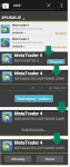 Moduł Raporty pomocnicze Instrukcja użytkownika Wersja 5.4.0 2016-06-30 Spis treści Rozdział 1 Rozpoczęcie... pracy z modułem 2 Rozdział 2 Dostępne... raporty 4 2.1... 4 Ewidencja 2.2... 5 Świadczenia
Moduł Raporty pomocnicze Instrukcja użytkownika Wersja 5.4.0 2016-06-30 Spis treści Rozdział 1 Rozpoczęcie... pracy z modułem 2 Rozdział 2 Dostępne... raporty 4 2.1... 4 Ewidencja 2.2... 5 Świadczenia
Przed rozpoczęciem pracy z modułem komercyjnym niezbędna jest konfiguracja systemu (patrz punkt: Konfiguracja modułu komercyjnego).
 Moduł Komercyjny Podstawowa funkcjonalność Modułu Komercyjnego skupia się w Rejestracji wizyt i Terminarzu. To tutaj system sprawdza uprawnienia pacjenta, do korzystania ze świadczeń w ramach zwartych
Moduł Komercyjny Podstawowa funkcjonalność Modułu Komercyjnego skupia się w Rejestracji wizyt i Terminarzu. To tutaj system sprawdza uprawnienia pacjenta, do korzystania ze świadczeń w ramach zwartych
Instrukcja użytkownika systemu medycznego. Pracownik medyczny lekarz
 Instrukcja użytkownika systemu medycznego Pracownik medyczny lekarz 04-05-2017 Spis treści 1. Logowanie do systemu... 3 2. Lista pacjentów wyszukiwanie, filtry... 5 3. Załączniki pacjenta... 6 4. Wydruki...
Instrukcja użytkownika systemu medycznego Pracownik medyczny lekarz 04-05-2017 Spis treści 1. Logowanie do systemu... 3 2. Lista pacjentów wyszukiwanie, filtry... 5 3. Załączniki pacjenta... 6 4. Wydruki...
Identyfikator komórki organizacyjnej, w której złożono deklarację
 Uzupełnienie pola: Placówka w deklaracjach. Zgodnie z załącznikiem do rozporządzenia nr 60/2010/DSOZ Prezesa Narodowego Funduszu Zdrowia z dnia 27 września 2010, świadczeniodawca za pomocą posiadanej przez
Uzupełnienie pola: Placówka w deklaracjach. Zgodnie z załącznikiem do rozporządzenia nr 60/2010/DSOZ Prezesa Narodowego Funduszu Zdrowia z dnia 27 września 2010, świadczeniodawca za pomocą posiadanej przez
Szybki start programu
 Szybki start programu 1 Spis treści 1. Wprowadzenie... 3 2. Logowanie do systemu... 4 3. Rejestracja... 5 3.1 Rejestracja na wizytę... 7 3.1.1 Sposób I... 7 3.1.2 Sposób II...16 3.1.3 Sposób III...21 3.1.4
Szybki start programu 1 Spis treści 1. Wprowadzenie... 3 2. Logowanie do systemu... 4 3. Rejestracja... 5 3.1 Rejestracja na wizytę... 7 3.1.1 Sposób I... 7 3.1.2 Sposób II...16 3.1.3 Sposób III...21 3.1.4
4. Terminarz. Moduł TERMINARZ został stworzony na potrzeby koordynacji i lepszej organizacji pracy w Twoim salonie.
 4. Terminarz Moduł TERMINARZ został stworzony na potrzeby koordynacji i lepszej organizacji pracy w Twoim salonie. Planowane wizyty Twoich klientów wyświetlane są w przejrzysty sposób, w jednym z trzech
4. Terminarz Moduł TERMINARZ został stworzony na potrzeby koordynacji i lepszej organizacji pracy w Twoim salonie. Planowane wizyty Twoich klientów wyświetlane są w przejrzysty sposób, w jednym z trzech
Przed rozpoczęciem pracy z modułem komercyjnym niezbędna jest konfiguracja systemu (patrz punkt: Konfiguracja modułu komercyjnego).
 Moduł Komercyjny Przed rozpoczęciem pracy z modułem komercyjnym niezbędna jest konfiguracja systemu (patrz punkt: Konfiguracja modułu komercyjnego). Podstawowa funkcjonalność Modułu Komercyjnego skupia
Moduł Komercyjny Przed rozpoczęciem pracy z modułem komercyjnym niezbędna jest konfiguracja systemu (patrz punkt: Konfiguracja modułu komercyjnego). Podstawowa funkcjonalność Modułu Komercyjnego skupia
Funkcje mmedica Standard. Umawianie wizyt (rezerwacja): - wygodny terminarz proste planowanie wizyt. - szybki podgląd harmonogramów pracy
 Rozwiązanie przyśpieszające i wspomagające pracę w zakresie obsługi pacjenta i świadczenia usług medycznych. Planowanie wizyt, rejestracja, gromadzenie i przetwarzanie danych medycznych, tworzenie dokumentacji
Rozwiązanie przyśpieszające i wspomagające pracę w zakresie obsługi pacjenta i świadczenia usług medycznych. Planowanie wizyt, rejestracja, gromadzenie i przetwarzanie danych medycznych, tworzenie dokumentacji
UONET+ moduł Dziennik
 UONET+ moduł Dziennik Dokumentowanie lekcji w systemie UONET+ W systemie UONET+ bieżące lekcje rejestruje się i dokumentuje w module Dziennik w widoku Dziennik/ Lekcja. Dokumentowanie lekcji w tym widoku,
UONET+ moduł Dziennik Dokumentowanie lekcji w systemie UONET+ W systemie UONET+ bieżące lekcje rejestruje się i dokumentuje w module Dziennik w widoku Dziennik/ Lekcja. Dokumentowanie lekcji w tym widoku,
PORTAL PACJENTA CONCIERGE
 PORTAL PACJENTA CONCIERGE Podręcznik użytkownika Streszczenie Niniejszy dokument stanowi opis funkcji i procesów przeprowadzanych przez pacjenta w ramach systemu Concierge. Spis treści 1 Słownik pojęć...
PORTAL PACJENTA CONCIERGE Podręcznik użytkownika Streszczenie Niniejszy dokument stanowi opis funkcji i procesów przeprowadzanych przez pacjenta w ramach systemu Concierge. Spis treści 1 Słownik pojęć...
Kalipso wywiady środowiskowe
 Kalipso wywiady środowiskowe Instrukcja obsługi INFO-R Spółka Jawna - 2017 43-430 Pogórze, ul. Baziowa 29, tel. (33) 479 93 29, (33) 479 93 89 fax: (33) 853 04 06 e-mail: admin@ops.strefa.pl Spis treści:
Kalipso wywiady środowiskowe Instrukcja obsługi INFO-R Spółka Jawna - 2017 43-430 Pogórze, ul. Baziowa 29, tel. (33) 479 93 29, (33) 479 93 89 fax: (33) 853 04 06 e-mail: admin@ops.strefa.pl Spis treści:
UONET+ moduł Dziennik. Dokumentowanie lekcji w systemie UONET+
 UONET+ moduł Dziennik Dokumentowanie lekcji w systemie UONET+ W systemie UONET+ bieżące lekcje rejestruje się i dokumentuje w module Dziennik, w widoku Dziennik/ Lekcja. Dokumentowanie lekcji w tym widoku
UONET+ moduł Dziennik Dokumentowanie lekcji w systemie UONET+ W systemie UONET+ bieżące lekcje rejestruje się i dokumentuje w module Dziennik, w widoku Dziennik/ Lekcja. Dokumentowanie lekcji w tym widoku
etrader Pekao Podręcznik użytkownika Strumieniowanie Excel
 etrader Pekao Podręcznik użytkownika Strumieniowanie Excel Spis treści 1. Opis okna... 3 2. Otwieranie okna... 3 3. Zawartość okna... 4 3.1. Definiowanie listy instrumentów... 4 3.2. Modyfikacja lub usunięcie
etrader Pekao Podręcznik użytkownika Strumieniowanie Excel Spis treści 1. Opis okna... 3 2. Otwieranie okna... 3 3. Zawartość okna... 4 3.1. Definiowanie listy instrumentów... 4 3.2. Modyfikacja lub usunięcie
Terminarz w programie mmedica. Instrukcja użytkownika
 Terminarz w programie mmedica Instrukcja użytkownika Wersja 5.7.0 2017-02-28 Spis treści Rozdział 1 Sprawdzenie konfiguracji Terminarza przed aktualizacją... 2 1.1 Poprawa... błędów aktualizacji 3 Rozdział
Terminarz w programie mmedica Instrukcja użytkownika Wersja 5.7.0 2017-02-28 Spis treści Rozdział 1 Sprawdzenie konfiguracji Terminarza przed aktualizacją... 2 1.1 Poprawa... błędów aktualizacji 3 Rozdział
Moduł Baza leków Pharmindex. Instrukcja użytkownika
 Moduł Baza leków Pharmindex Instrukcja użytkownika Wersja 5.6.0 2016-11-14 Spis treści Rozdział 1 Rozpoczęcie... pracy z modułem 2 Rozdział 2 Aktualizacja... słownika leków 4 2.1 6 Brak... struktury bazy
Moduł Baza leków Pharmindex Instrukcja użytkownika Wersja 5.6.0 2016-11-14 Spis treści Rozdział 1 Rozpoczęcie... pracy z modułem 2 Rozdział 2 Aktualizacja... słownika leków 4 2.1 6 Brak... struktury bazy
PORTAL PACJENTA CONCIERGE
 PORTAL PACJENTA CONCIERGE Podręcznik użytkownika Streszczenie Niniejszy dokument stanowi opis funkcji i procesów przeprowadzanych przez pacjenta w ramach systemu Concierge. Spis treści 1 Słownik pojęć...
PORTAL PACJENTA CONCIERGE Podręcznik użytkownika Streszczenie Niniejszy dokument stanowi opis funkcji i procesów przeprowadzanych przez pacjenta w ramach systemu Concierge. Spis treści 1 Słownik pojęć...
Pakiet Świadczeniodawcy
 Pakiet Świadczeniodawcy Obsługa - kolejki oczekujących dokumentacja użytkownika I Obsługa - kolejki oczekujących Spis treści Rozdział I Procedura uzupełniania danych o miejscach realizacji 1 Wstęp 3...
Pakiet Świadczeniodawcy Obsługa - kolejki oczekujących dokumentacja użytkownika I Obsługa - kolejki oczekujących Spis treści Rozdział I Procedura uzupełniania danych o miejscach realizacji 1 Wstęp 3...
Instrukcja użytkownika systemu medycznego
 Instrukcja użytkownika systemu medycznego ewidencja obserwacji lekarskich (LE) v.2016.07.001 25-08-2016 SPIS TREŚCI: 1. Logowanie do systemu... 3 2. Zmiana hasła... 4 3. Pacjenci - wyszukiwanie zaawansowane...
Instrukcja użytkownika systemu medycznego ewidencja obserwacji lekarskich (LE) v.2016.07.001 25-08-2016 SPIS TREŚCI: 1. Logowanie do systemu... 3 2. Zmiana hasła... 4 3. Pacjenci - wyszukiwanie zaawansowane...
2. Korzystanie z systemu ewuś w aplikacji mmedica.
 Konfiguracja mmedica dla systemu ewuś. Od 1 stycznia 2013 roku możliwa będzie elektroniczna weryfikacja uprawnień świadczeniobiorców. Funkcjonalność ta udostępniona będzie przez system o nazwie ewuś. Dzięki
Konfiguracja mmedica dla systemu ewuś. Od 1 stycznia 2013 roku możliwa będzie elektroniczna weryfikacja uprawnień świadczeniobiorców. Funkcjonalność ta udostępniona będzie przez system o nazwie ewuś. Dzięki
Aktualizacja 2012.00.0.0
 Aktualizacja 2012.00.0.0 czwartek, 19 stycznia 2012 Uwaga Przed każdą aktualizacją, zalecane jest wykonanie kopii bezpieczeństwa bazy oraz bibliotek programu Zawartość 1. Zmiany w mechanizmie zlecania
Aktualizacja 2012.00.0.0 czwartek, 19 stycznia 2012 Uwaga Przed każdą aktualizacją, zalecane jest wykonanie kopii bezpieczeństwa bazy oraz bibliotek programu Zawartość 1. Zmiany w mechanizmie zlecania
UONET+ moduł Dziennik
 UONET+ moduł Dziennik Sporządzanie ocen opisowych i diagnostycznych uczniów z wykorzystaniem schematów oceniania Przewodnik System UONET+ umożliwia sporządzanie ocen opisowych uczniów w oparciu o przygotowany
UONET+ moduł Dziennik Sporządzanie ocen opisowych i diagnostycznych uczniów z wykorzystaniem schematów oceniania Przewodnik System UONET+ umożliwia sporządzanie ocen opisowych uczniów w oparciu o przygotowany
wersja 1.0 ośrodek komputerowy uj cm ul. mikołaja kopernika 7e, Kraków tel
 S Y S T E M B A D A Ń A N K I E T O W Y C H wersja 1.0 uj cm, 31-034 Kraków tel. 12 422 99 63 Opis konfiguracji Tworzenie ankiety rozpoczynamy ikoną znajdującą się w prawym górnym rogu ekranu. Ilustracja
S Y S T E M B A D A Ń A N K I E T O W Y C H wersja 1.0 uj cm, 31-034 Kraków tel. 12 422 99 63 Opis konfiguracji Tworzenie ankiety rozpoczynamy ikoną znajdującą się w prawym górnym rogu ekranu. Ilustracja
Rejestracja faktury VAT. Instrukcja stanowiskowa
 Rejestracja faktury VAT Instrukcja stanowiskowa 1. Uruchomieni e formatki Faktury VAT. Po uruchomieniu aplikacji pojawi się okno startowe z prośbą o zalogowanie się. Wprowadzamy swoją nazwę użytkownika,
Rejestracja faktury VAT Instrukcja stanowiskowa 1. Uruchomieni e formatki Faktury VAT. Po uruchomieniu aplikacji pojawi się okno startowe z prośbą o zalogowanie się. Wprowadzamy swoją nazwę użytkownika,
Dane słowa oraz wyrażenia są tłumaczone przy pomocy polecenia Przetwarzanie > Tłumaczenie
 Słownik tłumaczeń Informacje ogólne Edytor słownika jest aplikacją MDI, umożliwiającą otwieranie różnych słowników, w celu zarzadzania nimi oraz zapisywania ich do poszczególnych plików. Słownik tłumaczeń
Słownik tłumaczeń Informacje ogólne Edytor słownika jest aplikacją MDI, umożliwiającą otwieranie różnych słowników, w celu zarzadzania nimi oraz zapisywania ich do poszczególnych plików. Słownik tłumaczeń
Instrukcja użytkownika esowk Realizacja wniosku kredytowego Kredyt gotówkowy
 Instrukcja użytkownika esowk Realizacja wniosku kredytowego Kredyt gotówkowy wersja 2.15 data: 2013-06-27 W celu wprowadzenia nowego wniosku o kredyt gotówkowy należy wybrać: Menu główne/nowy wniosek/kredyt
Instrukcja użytkownika esowk Realizacja wniosku kredytowego Kredyt gotówkowy wersja 2.15 data: 2013-06-27 W celu wprowadzenia nowego wniosku o kredyt gotówkowy należy wybrać: Menu główne/nowy wniosek/kredyt
pielęgniarki ambulatoryjnej pielęgniarki środowiskowej połoŝnej
 pielęgniarki ambulatoryjnej pielęgniarki środowiskowej połoŝnej Wersja 1.1 1 Spis treści Spis Treści... 2 Przygotowanie funkcjonalności... 3 Przypisanie komórek... 4 Przypisanie komórek pracownika... 6
pielęgniarki ambulatoryjnej pielęgniarki środowiskowej połoŝnej Wersja 1.1 1 Spis treści Spis Treści... 2 Przygotowanie funkcjonalności... 3 Przypisanie komórek... 4 Przypisanie komórek pracownika... 6
5. Pracownicy. Gabi.NET Sp. z o.o. www.gabi.net.pl. ul. Dąbrowskiego 247/249, 93-231 Łódź, tel. kontaktowy: (22) 826-82-53, e-mail: dok@gabi.net.
 5. Pracownicy Znajdujesz się w module PRACOWNICY, gdzie masz dostęp do danych osobowych pracowników Twojego salonu. Z tego poziomu możesz zarządzać czasem pracy personelu Twojego salonu, ustalając grafik
5. Pracownicy Znajdujesz się w module PRACOWNICY, gdzie masz dostęp do danych osobowych pracowników Twojego salonu. Z tego poziomu możesz zarządzać czasem pracy personelu Twojego salonu, ustalając grafik
Elektroniczna Dokumentacja Medyczna w mmedica
 Elektroniczna Dokumentacja Medyczna w mmedica Wersja 4.3 czerwiec 2013 2 Spis treści 2. Wstęp 4 3. Słownik 4 4. Czynności do wykonania przed rozpoczęciem pracy z EDM-em 4 4.1. Migracja załączników i danych
Elektroniczna Dokumentacja Medyczna w mmedica Wersja 4.3 czerwiec 2013 2 Spis treści 2. Wstęp 4 3. Słownik 4 4. Czynności do wykonania przed rozpoczęciem pracy z EDM-em 4 4.1. Migracja załączników i danych
Wnioski i dyspozycje elektroniczne. Instrukcja użytkownika systemu bankowości internetowej dla firm. BOŚBank24 iboss
 BANK OCHRONY ŚRODOWISKA S.A. ul. Żelazna 32 / 00-832 Warszawa tel.: (+48 22) 850 87 35 faks: (+48 22) 850 88 91 e-mail: bos@bosbank.pl Instrukcja użytkownika systemu bankowości internetowej dla firm Wnioski
BANK OCHRONY ŚRODOWISKA S.A. ul. Żelazna 32 / 00-832 Warszawa tel.: (+48 22) 850 87 35 faks: (+48 22) 850 88 91 e-mail: bos@bosbank.pl Instrukcja użytkownika systemu bankowości internetowej dla firm Wnioski
Instrukcja użytkownika systemu medycznego. Dyżury pielęgniarskie na OOP, ZOL
 Instrukcja użytkownika systemu medycznego Dyżury pielęgniarskie na OOP, ZOL 10-05-2017 Spis treści 1. Logowanie do systemu... 3 2. Przyciski w systemie... 5 3. Praca w ramach dyżuru... 5 3.1. Podania leków...
Instrukcja użytkownika systemu medycznego Dyżury pielęgniarskie na OOP, ZOL 10-05-2017 Spis treści 1. Logowanie do systemu... 3 2. Przyciski w systemie... 5 3. Praca w ramach dyżuru... 5 3.1. Podania leków...
PRZEWODNIK PO ETRADER ROZDZIAŁ XII. ALERTY SPIS TREŚCI
 PRZEWODNIK PO ETRADER ROZDZIAŁ XII. ALERTY SPIS TREŚCI 1. OPIS OKNA 3 2. OTWIERANIE OKNA 3 3. ZAWARTOŚĆ OKNA 4 3.1. WIDOK AKTYWNE ALERTY 4 3.2. WIDOK HISTORIA NOWO WYGENEROWANYCH ALERTÓW 4 3.3. DEFINIOWANIE
PRZEWODNIK PO ETRADER ROZDZIAŁ XII. ALERTY SPIS TREŚCI 1. OPIS OKNA 3 2. OTWIERANIE OKNA 3 3. ZAWARTOŚĆ OKNA 4 3.1. WIDOK AKTYWNE ALERTY 4 3.2. WIDOK HISTORIA NOWO WYGENEROWANYCH ALERTÓW 4 3.3. DEFINIOWANIE
Copyright 2014 COIG SA Wszelkie prawa zastrzeżone. Nieautoryzowane rozpowszechnianie całości lub fragmentu niniejszej publikacji w jakiejkolwiek
 Centralny Ośrodek Informatyki Górnictwa S.A. KSOP Copyright 2014 COIG SA Wszelkie prawa zastrzeżone. Nieautoryzowane rozpowszechnianie całości lub fragmentu niniejszej publikacji w jakiejkolwiek postaci
Centralny Ośrodek Informatyki Górnictwa S.A. KSOP Copyright 2014 COIG SA Wszelkie prawa zastrzeżone. Nieautoryzowane rozpowszechnianie całości lub fragmentu niniejszej publikacji w jakiejkolwiek postaci
Jako lokalizację, w której będzie kontynuowana praca w przyszłym roku szkolnym, warto wybrać tę, w której zgromadzonych jest więcej danych.
 UONET+ Co zrobić, gdy w związku z reformą oświaty witryny UONET+ dwóch jednostek należy zastąpić jedną witryną UONET+? Reforma oświaty zakłada stopniowe wygaszanie gimnazjów. Od decyzji organu prowadzącego
UONET+ Co zrobić, gdy w związku z reformą oświaty witryny UONET+ dwóch jednostek należy zastąpić jedną witryną UONET+? Reforma oświaty zakłada stopniowe wygaszanie gimnazjów. Od decyzji organu prowadzącego
Instrukcja rejestracji etapu leczenia dla karty wydanej w SZP: w momencie stwierdzenia nowotworu z powodu zmiany świadczeniodawcy AP DILO
 Instrukcja rejestracji etapu leczenia dla karty wydanej w SZP: w momencie stwierdzenia nowotworu z powodu zmiany świadczeniodawcy AP DILO Portal SZOI Katowice, styczeń 2018 Spis treści 1. Rejestracja etapu
Instrukcja rejestracji etapu leczenia dla karty wydanej w SZP: w momencie stwierdzenia nowotworu z powodu zmiany świadczeniodawcy AP DILO Portal SZOI Katowice, styczeń 2018 Spis treści 1. Rejestracja etapu
Moduł Faktury służy do wystawiania faktur VAT bezpośrednio z programu KolFK.
 Moduł Faktury służy do wystawiania faktur VAT bezpośrednio z programu KolFK. Moduł uruchamiamy z menu: Faktury Menu: Ewidencja faktur wywołuje formatkę główna modułu fakturowania. Rys 1. Ewidencja faktur
Moduł Faktury służy do wystawiania faktur VAT bezpośrednio z programu KolFK. Moduł uruchamiamy z menu: Faktury Menu: Ewidencja faktur wywołuje formatkę główna modułu fakturowania. Rys 1. Ewidencja faktur
Temat: Organizacja skoroszytów i arkuszy
 Temat: Organizacja skoroszytów i arkuszy Podstawowe informacje o skoroszycie Excel jest najczęściej wykorzystywany do tworzenia skoroszytów. Skoroszyt jest zbiorem informacji, które są przechowywane w
Temat: Organizacja skoroszytów i arkuszy Podstawowe informacje o skoroszycie Excel jest najczęściej wykorzystywany do tworzenia skoroszytów. Skoroszyt jest zbiorem informacji, które są przechowywane w
ELEKTRONICZNA KSIĄŻKA ZDARZEŃ
 ELEKTRONICZNA KSIĄŻKA ZDARZEŃ Instrukcja obsługi 1. WSTĘP... 2 2. LOGOWANIE DO SYSTEMU... 2 3. STRONA GŁÓWNA... 3 4. EWIDENCJA RUCHU... 4 4.1. Dodanie osoby wchodzącej na teren obiektu... 4 4.2. Dodanie
ELEKTRONICZNA KSIĄŻKA ZDARZEŃ Instrukcja obsługi 1. WSTĘP... 2 2. LOGOWANIE DO SYSTEMU... 2 3. STRONA GŁÓWNA... 3 4. EWIDENCJA RUCHU... 4 4.1. Dodanie osoby wchodzącej na teren obiektu... 4 4.2. Dodanie
Moduł Elektroniczna Dokumentacja Medyczna
 Moduł Elektroniczna Dokumentacja Medyczna Instrukcja użytkownika Wersja 6.2.0 25.06.2019 Spis treści Rozdział 1 Słownik... 2 Rozdział 2 Rozpoczęcie pracy z modułem... 3 2.1 Migracja... załączników i danych
Moduł Elektroniczna Dokumentacja Medyczna Instrukcja użytkownika Wersja 6.2.0 25.06.2019 Spis treści Rozdział 1 Słownik... 2 Rozdział 2 Rozpoczęcie pracy z modułem... 3 2.1 Migracja... załączników i danych
1. INFORMACJE O DOKUMENCIE 2. WPROWADZENIE
 1. INFORMACJE O DOKUMENCIE Niniejszy dokument jest dokumentacją użytkownika systemu bankowości elektronicznej CBP - ebank.bsszczytno.pl. 2. WPROWADZENIE Miniaplikacja Terminarz umożliwia przeglądanie terminarza
1. INFORMACJE O DOKUMENCIE Niniejszy dokument jest dokumentacją użytkownika systemu bankowości elektronicznej CBP - ebank.bsszczytno.pl. 2. WPROWADZENIE Miniaplikacja Terminarz umożliwia przeglądanie terminarza
Instrukcja użytkownika systemu medycznego
 Instrukcja użytkownika systemu medycznego rejestracja i przyjęcie pacjenta w systemie v.2015.07.001 22-07-2015 SPIS TREŚCI: 1. Logowanie do systemu... 3 2. Zmiana hasła... 4 3. Rejestracja nowego pacjenta
Instrukcja użytkownika systemu medycznego rejestracja i przyjęcie pacjenta w systemie v.2015.07.001 22-07-2015 SPIS TREŚCI: 1. Logowanie do systemu... 3 2. Zmiana hasła... 4 3. Rejestracja nowego pacjenta
Copyright 2013 COIG SA Wszelkie prawa zastrzeżone. Nieautoryzowane rozpowszechnianie całości lub fragmentu niniejszej publikacji w jakiejkolwiek
 Centralny Ośrodek Informatyki Górnictwa S.A. KSOP Opis zmian w wersji 2.8.7 Copyright 2013 COIG SA Wszelkie prawa zastrzeżone. Nieautoryzowane rozpowszechnianie całości lub fragmentu niniejszej publikacji
Centralny Ośrodek Informatyki Górnictwa S.A. KSOP Opis zmian w wersji 2.8.7 Copyright 2013 COIG SA Wszelkie prawa zastrzeżone. Nieautoryzowane rozpowszechnianie całości lub fragmentu niniejszej publikacji
KOMPUTEROWY SYSTEM WSPOMAGANIA OBSŁUGI JEDNOSTEK SŁUŻBY ZDROWIA KS-SOMED
 KOMPUTEROWY SYSTEM WSPOMAGANIA OBSŁUGI JEDNOSTEK SŁUŻBY ZDROWIA KS-SOMED Podręcznik użytkownika Katowice 2011 Producent programu: KAMSOFT S.A. ul. 1 Maja 133 40-235 Katowice Telefon: (0-32) 209-07-05 Fax:
KOMPUTEROWY SYSTEM WSPOMAGANIA OBSŁUGI JEDNOSTEK SŁUŻBY ZDROWIA KS-SOMED Podręcznik użytkownika Katowice 2011 Producent programu: KAMSOFT S.A. ul. 1 Maja 133 40-235 Katowice Telefon: (0-32) 209-07-05 Fax:
Serwis jest dostępny w internecie pod adresem www.solidnyserwis.pl. Rysunek 1: Strona startowa solidnego serwisu
 Spis treści 1. Zgłoszenia serwisowe wstęp... 2 2. Obsługa konta w solidnym serwisie... 2 Rejestracja w serwisie...3 Logowanie się do serwisu...4 Zmiana danych...5 3. Zakładanie i podgląd zgłoszenia...
Spis treści 1. Zgłoszenia serwisowe wstęp... 2 2. Obsługa konta w solidnym serwisie... 2 Rejestracja w serwisie...3 Logowanie się do serwisu...4 Zmiana danych...5 3. Zakładanie i podgląd zgłoszenia...
Potwierdzenie uprawnienia pacjenta do świadczeń gwarantowanych
 Potwierdzenie uprawnienia pacjenta do świadczeń gwarantowanych Od 1 stycznia 2013 roku, w placówkach medycznych, została wprowadzona funkcjonalność elektronicznej weryfikacji uprawnień świadczeniobiorców
Potwierdzenie uprawnienia pacjenta do świadczeń gwarantowanych Od 1 stycznia 2013 roku, w placówkach medycznych, została wprowadzona funkcjonalność elektronicznej weryfikacji uprawnień świadczeniobiorców
UONET+ moduł Sekretariat
 UONET+ moduł Sekretariat Jak przenieść ucznia objętego obowiązkiem szkolnym do innej szkoły? Aby w systemie UONET+ odnotować fakt przeniesienia ucznia objętego obowiązkiem szkolnym do innej szkoły, należy
UONET+ moduł Sekretariat Jak przenieść ucznia objętego obowiązkiem szkolnym do innej szkoły? Aby w systemie UONET+ odnotować fakt przeniesienia ucznia objętego obowiązkiem szkolnym do innej szkoły, należy
PORTAL PACJENTA CONCIERGE
 PORTAL PACJENTA CONCIERGE Podręcznik użytkownika Streszczenie Niniejszy dokument stanowi opis funkcji i procesów przeprowadzanych przez pacjenta w ramach systemu Concierge. Spis treści 1 Słownik pojęć...
PORTAL PACJENTA CONCIERGE Podręcznik użytkownika Streszczenie Niniejszy dokument stanowi opis funkcji i procesów przeprowadzanych przez pacjenta w ramach systemu Concierge. Spis treści 1 Słownik pojęć...
Moduł SMS. Instrukcja użytkownika Wersja
 Moduł SMS Instrukcja użytkownika Wersja 5.11.0 2018-01-03 Spis treści Rozdział 1 Rozpoczęcie pracy z modułem... 2 Rozdział 2 Zamówienie puli SMS... 3 Rozdział 3 Podstawowe informacje... 5 Rozdział 4 Konfiguracja
Moduł SMS Instrukcja użytkownika Wersja 5.11.0 2018-01-03 Spis treści Rozdział 1 Rozpoczęcie pracy z modułem... 2 Rozdział 2 Zamówienie puli SMS... 3 Rozdział 3 Podstawowe informacje... 5 Rozdział 4 Konfiguracja
Instrukcja użytkownika esowk Realizacja wniosku kredytowego przez POS Kredyt gotówkowy
 Instrukcja użytkownika esowk Realizacja wniosku kredytowego przez POS Kredyt gotówkowy data: 2014-01-16 Spis treści 1. Kalkulator kredytowy... 4 2. Podstawowe dane o kliencie... 7 3. Dodatkowe dane dotyczące
Instrukcja użytkownika esowk Realizacja wniosku kredytowego przez POS Kredyt gotówkowy data: 2014-01-16 Spis treści 1. Kalkulator kredytowy... 4 2. Podstawowe dane o kliencie... 7 3. Dodatkowe dane dotyczące
